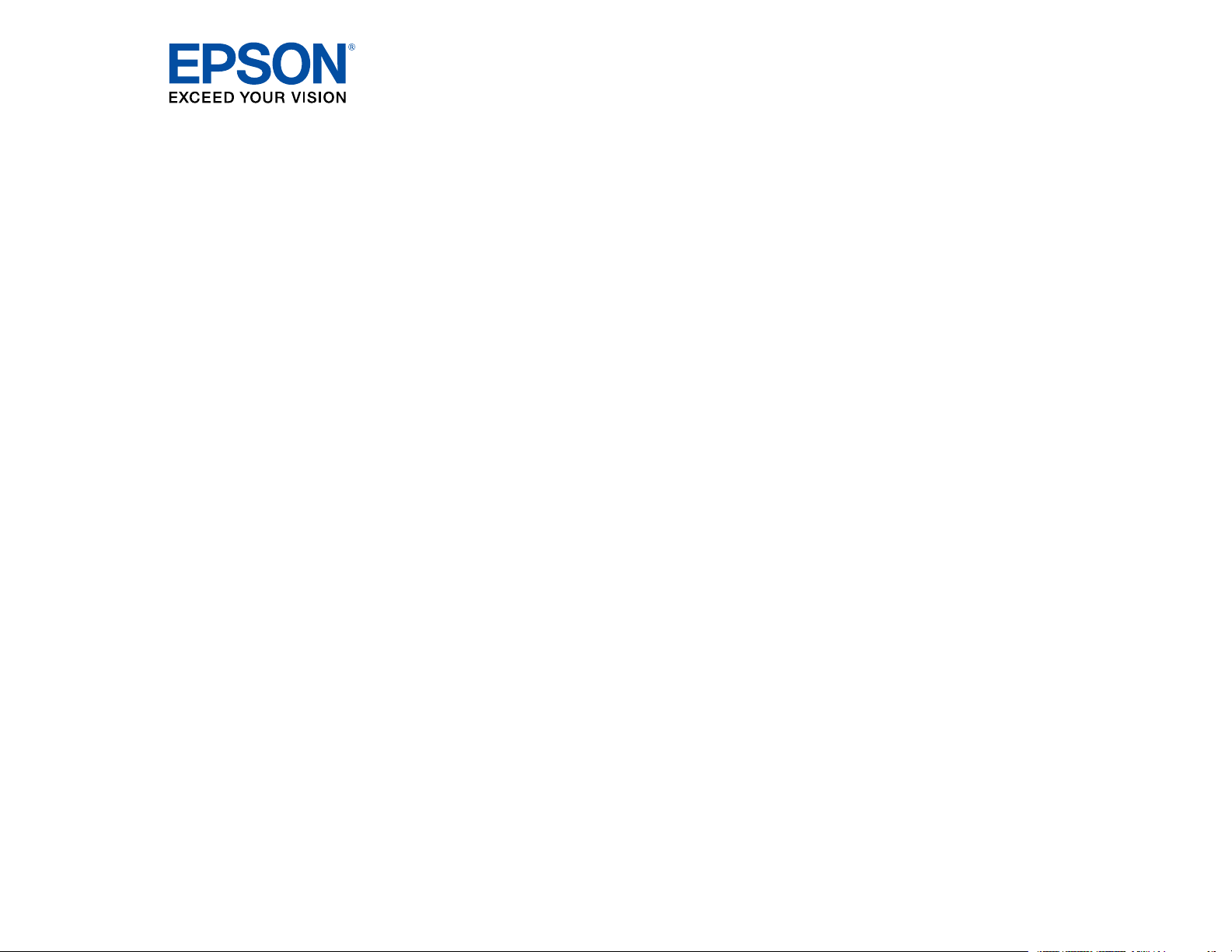
Manual do usuário BrightLink
1480Fi+/1485Fi+
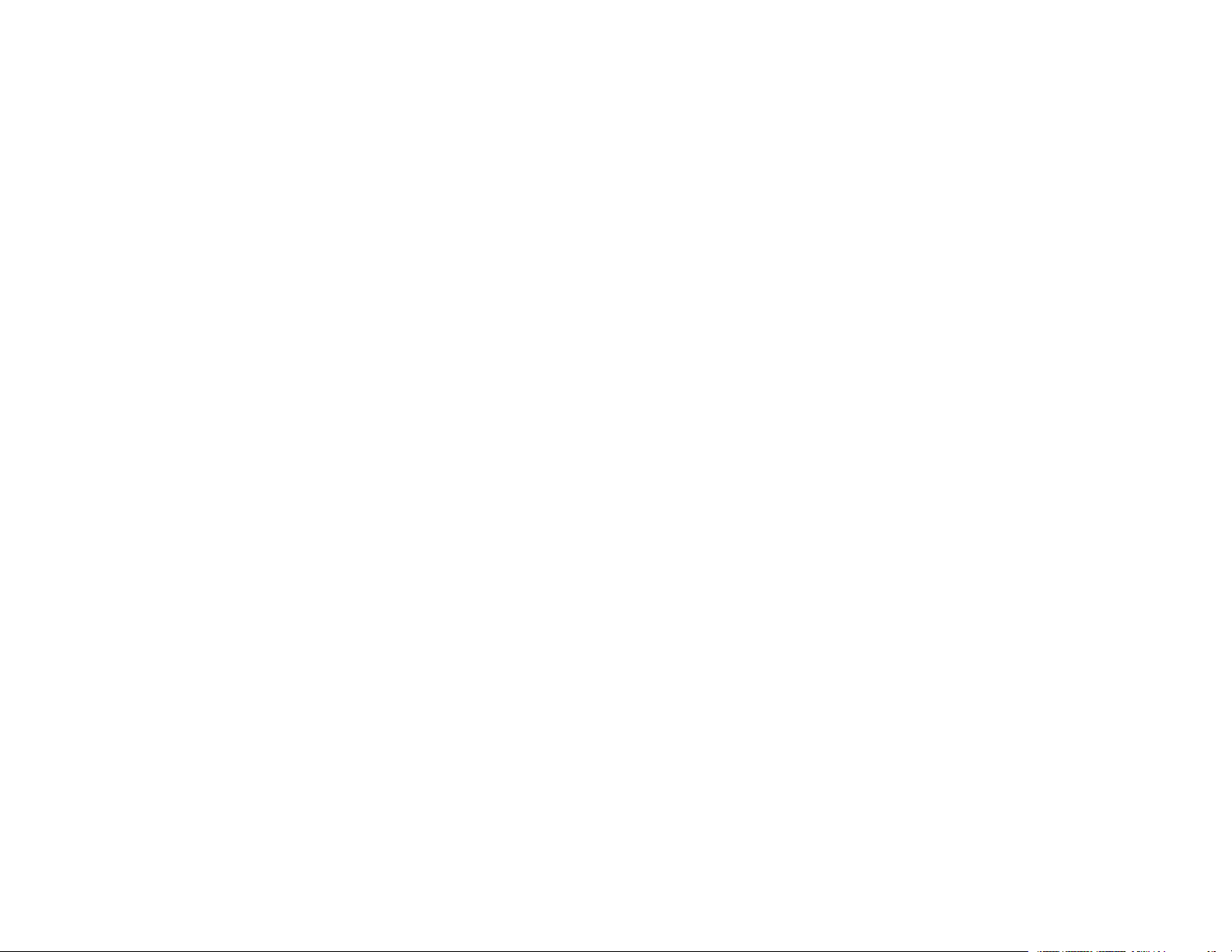
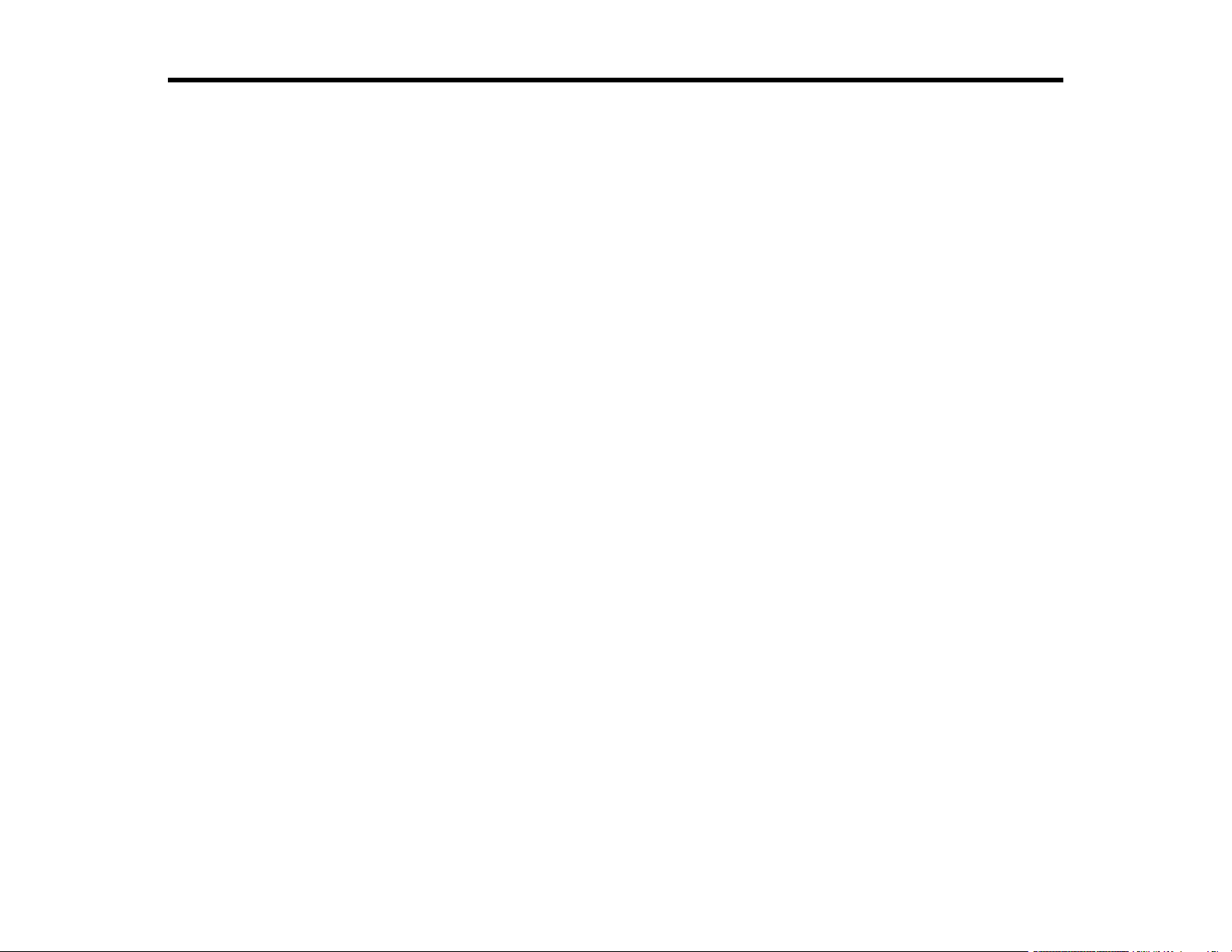
Conteúdo
Manual do usuário BrightLink 1480Fi+/1485Fi+ ..................................................................................... 13
Introdução.................................................................................................................................................. 14
Recursos do projetor.......................................................................................................................... 14
Avisos usados na documentação....................................................................................................... 19
Onde buscar informações adicionais ................................................................................................. 20
Software e manuais adicionais do projetor......................................................................................... 20
Localização das partes do projetor..................................................................................................... 21
Conteúdo da caixa do produto....................................................................................................... 16
Componentes adicionais .............................................................................................................. 17
Equipamento opcional e peças de reposição ................................................................................ 18
Informações sobre garantia........................................................................................................... 19
Partes do projetor - frente/lateral ................................................................................................... 22
Partes do projetor - superior/lateral ............................................................................................... 23
Partes do projetor - Interface ......................................................................................................... 24
Partes do projetor - base ............................................................................................................... 25
Partes do projetor - painel de controle........................................................................................... 26
Partes do projetor - controle remoto .............................................................................................. 27
Partes do projetor - canetas interativas ......................................................................................... 29
Partes do projetor - descanso da caneta (BrightLink 1485Fi+)...................................................... 30
Partes do projetor - painel de controle (BrightLink 1485Fi+).......................................................... 31
Partes do projetor - unidade de toque............................................................................................ 32
Configuração do projetor ......................................................................................................................... 34
Colocação do projetor ........................................................................................................................ 34
Opções de instalação e montagem do projetor ............................................................................. 35
Distância de projeção .................................................................................................................... 38
Remoção e colocação da cobertura dos cabos.................................................................................. 38
Conexões do projetor......................................................................................................................... 39
Conexão a fontes de computador.................................................................................................. 40
Conexão ao computador para vídeo e áudio USB.................................................................... 40
Conexão ao computador para vídeo VGA ................................................................................ 41
3
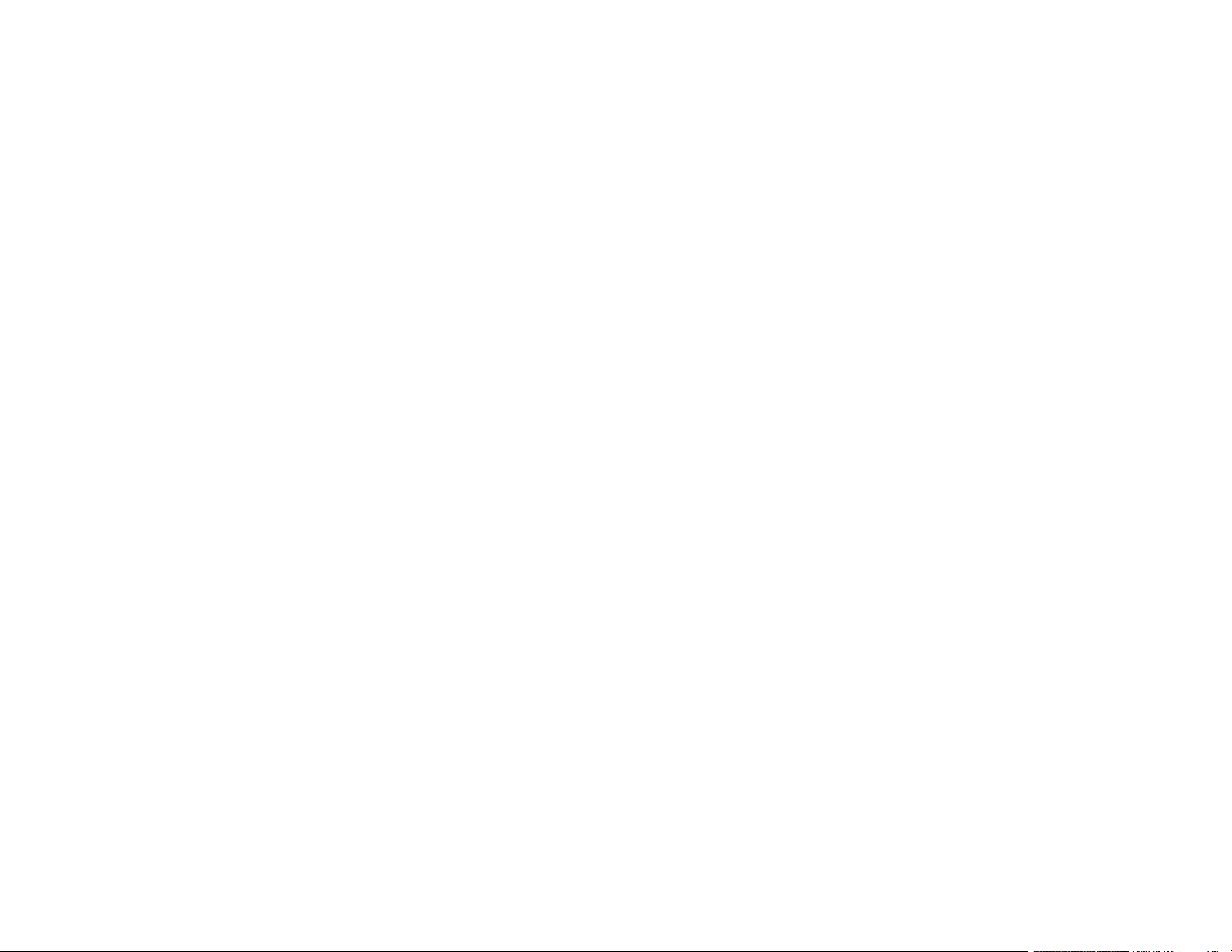
Conexão a um computador para vídeo e áudio HDMI ............................................................. 42
Conexão a um computador para uso da caneta e do dedo....................................................... 43
Conexão de um computador ao painel de controle................................................................... 44
Conexão a um computador para som....................................................................................... 45
Conexão a fontes de vídeo............................................................................................................ 46
Conexão a fontes de vídeo HDMI ............................................................................................. 46
Conexão a fontes de vídeo composto....................................................................................... 47
Conexão a uma fonte de vídeo com som.................................................................................. 48
Conexão a dispositivos de saída externos .................................................................................... 49
Conexão a um monitor externo de computador ........................................................................ 49
Conexão a um monitor externo HDMI....................................................................................... 50
Conexão de alto-falantes externos ........................................................................................... 50
Conexão de um microfone............................................................................................................. 51
Conexão a um dispositivo USB externo ........................................................................................ 52
Projeção com dispositivo USB.................................................................................................. 53
Conexão de um dispositivo USB ou câmera ao projetor........................................................... 53
Conexão de um dispositivo USB ao painel de controle............................................................. 54
Seleção da fonte USB conectada ............................................................................................. 55
Desconexão de um dispositivo USB da unidade de controle ou do projetor ............................. 56
Conexão a uma câmera de documentos....................................................................................... 56
Conexão de uma impressora ao painel de controle....................................................................... 57
Conexão de múltiplos projetores do mesmo modelo..................................................................... 57
Configurações de menu para conexão de múltiplos projetores ................................................ 59
Instalação das pilhas no controle remoto ........................................................................................... 62
Instalação da pilha nas canetas ......................................................................................................... 63
Uso do projetor em rede ........................................................................................................................... 65
Projeção em uma rede com fio........................................................................................................... 65
Conexão a uma rede com fio......................................................................................................... 66
Seleção das configurações de rede com fio .................................................................................. 66
Projeção em uma rede sem fio........................................................................................................... 69
Instalação do módulo de LAN sem fio ........................................................................................... 70
Conexão direta a um smartphone ou tablet................................................................................... 72
Uso do Quick Wireless Connection (Windows) ............................................................................. 75
4
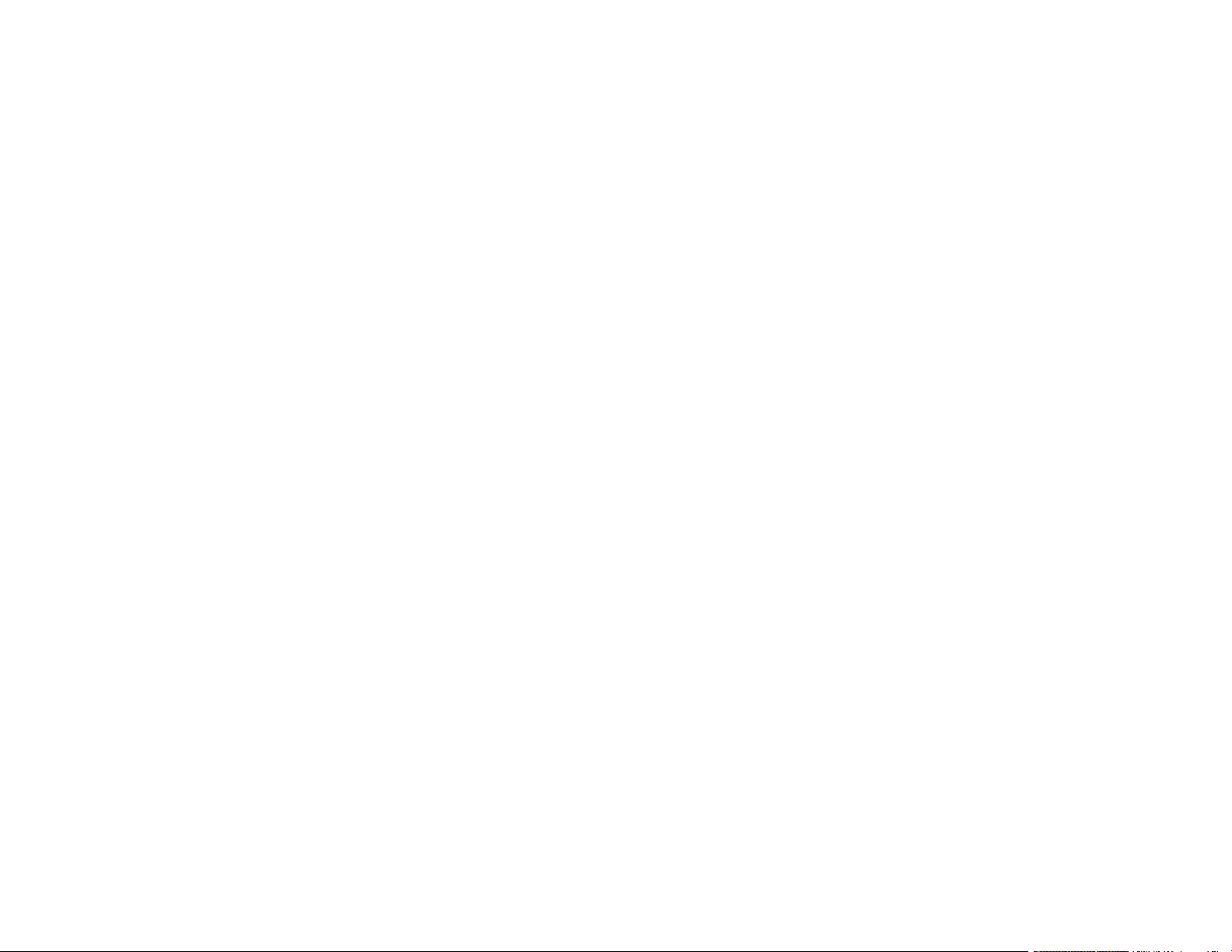
Seleção manual das configurações de rede sem fio ..................................................................... 77
Configurações do menu da rede sem fio................................................................................... 82
Seleção das configurações de rede sem fio em Windows............................................................. 84
Seleção das configurações de rede sem fio em um Mac............................................................... 84
Configuração da segurança da rede sem fio ................................................................................. 85
Projeção sem fio em rede a partir de um dispositivo móvel ou computador Windows (Screen
Mirroring)............................................................................................................................................ 87
Restrições de Screen Mirroring (espelhamento de tela)................................................................ 87
Seleção das configurações de Screen Mirroring (espelhamento da tela)...................................... 88
Conexão para Screen Mirroring (espelhamento de tela) usando um computador com Windows
8.x/Windows 10 ............................................................................................................................. 90
Conexão para Screen Mirroring (espelhamento de tela) com Miracast......................................... 91
Configuração dos alertas de e-mail do projetor em rede.................................................................... 92
Mensagens de alerta por e-mail do projetor em rede .................................................................... 93
Configuração de monitoramento usando SNMP ................................................................................ 94
Controle de um projetor conectado à rede usando um navegador da web ........................................ 94
Criação de uma agenda de endereços............................................................................................... 97
Uso do Crestron Connected............................................................................................................... 98
Configuração do Crestron Connected ........................................................................................... 99
Controle de um projetor em rede usando Crestron Connected ..................................................... 99
Registro de um certificado digital no projetor ................................................................................... 102
Como importar um certificado Web Server usando os menus do projetor................................... 102
Registro de certificados digitais a partir de um navegador da web .............................................. 103
Tipos de certificados digitais........................................................................................................ 104
Uso dos recursos básicos do projetor .................................................................................................. 106
Ligar o projetor ................................................................................................................................. 106
Uso da tela inicial......................................................................................................................... 108
Desligar o projetor............................................................................................................................ 110
Seleção do idioma dos menus do projetor ....................................................................................... 112
Configuração da data e hora............................................................................................................ 113
Formato da imagem ......................................................................................................................... 114
Correção do formato da imagem com os botões Keystone ......................................................... 114
Correção do formato da imagem com Quick Corner ................................................................... 117
5
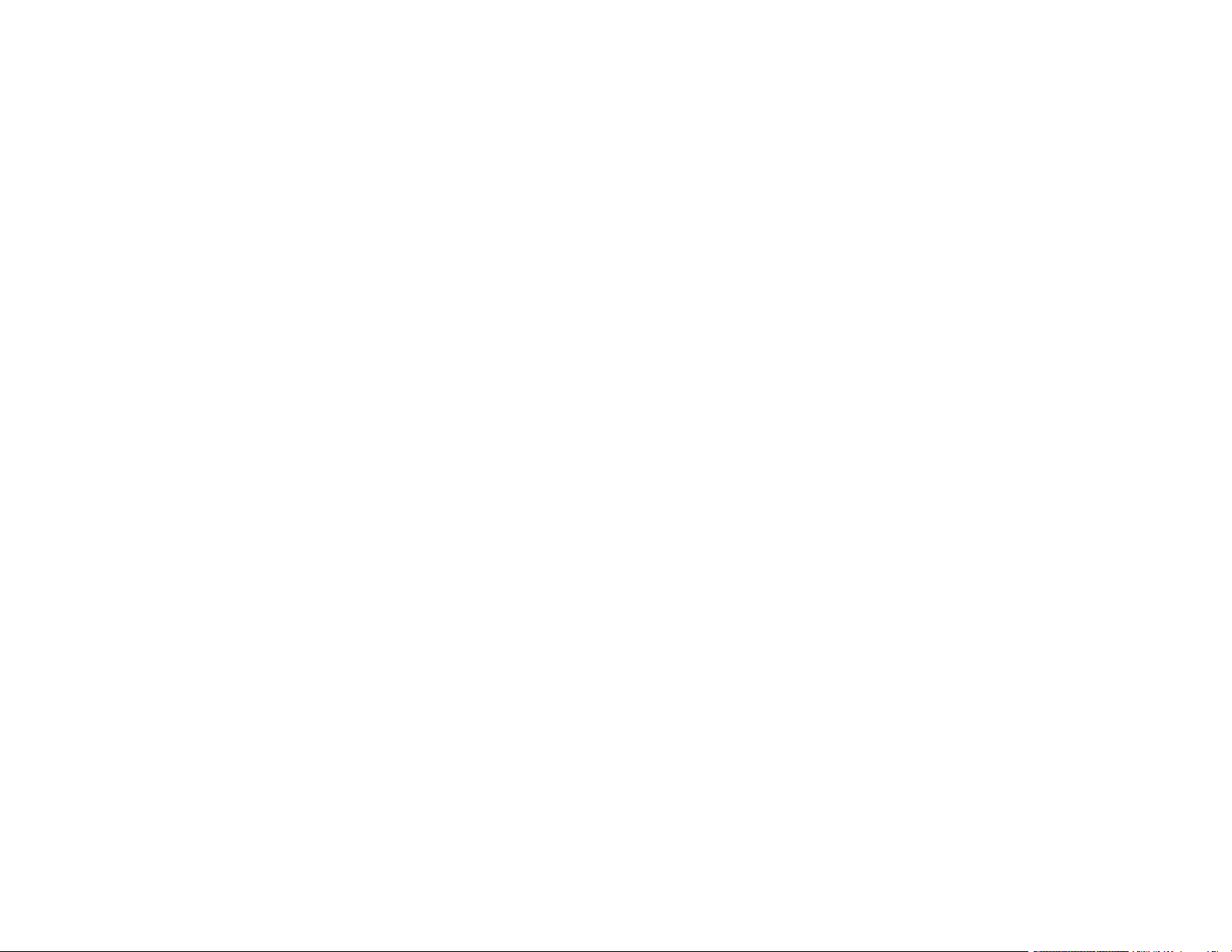
Correção do formato da imagem usando a correção de arcos .................................................... 120
Correção do formato da imagem usando a Correção de Pontos................................................. 123
Correção do formato da imagem usando os marcadores de canto ............................................. 125
Aplica configurações salvas de formato de imagem.................................................................... 126
Redimensionamento da imagem com os botões Wide e Tele .......................................................... 127
Ajuste da posição da imagem .......................................................................................................... 128
Ajuste do foco da imagem................................................................................................................ 129
Operação do controle remoto........................................................................................................... 132
Seleção de uma fonte de imagem.................................................................................................... 133
Modos de projeção........................................................................................................................... 136
Mudança do modo de projeção usando o controle remoto.......................................................... 136
Mudança do modo de projeção usando os menus ...................................................................... 137
Relação de aspecto da imagem....................................................................................................... 138
Mudança da relação de aspecto da imagem ............................................................................... 138
Relações de aspecto da imagem disponíveis.............................................................................. 139
Modo cor .......................................................................................................................................... 140
Mudança do modo de cor ............................................................................................................ 140
Modos de cor disponíveis............................................................................................................ 140
Ajuste de tonalidade, saturação e brilho........................................................................................... 141
Ajuste de Gamma............................................................................................................................. 143
Ajuste do nível de brilho do projetor ................................................................................................. 145
Horas de uso do Modo Constante ............................................................................................... 148
Como ativar a opção de ajuste automático da luminosidade ........................................................... 150
Controle do volume com os botões de volume................................................................................. 151
Inversão dos canais de áudio........................................................................................................... 152
Seleção da configuração de Inicialização rápida.............................................................................. 153
Projeção de uma apresentação PC Free ......................................................................................... 154
Tipos de arquivos PC Free suportados ....................................................................................... 155
Iniciar um show de slides PC Free............................................................................................... 156
Iniciar uma apresentação de filme PC Free................................................................................. 158
Opções de exibição de PC Free.................................................................................................. 159
Ajuste dos recursos do projetor ............................................................................................................ 161
Desativação temporária da imagem e do som ................................................................................. 161
6
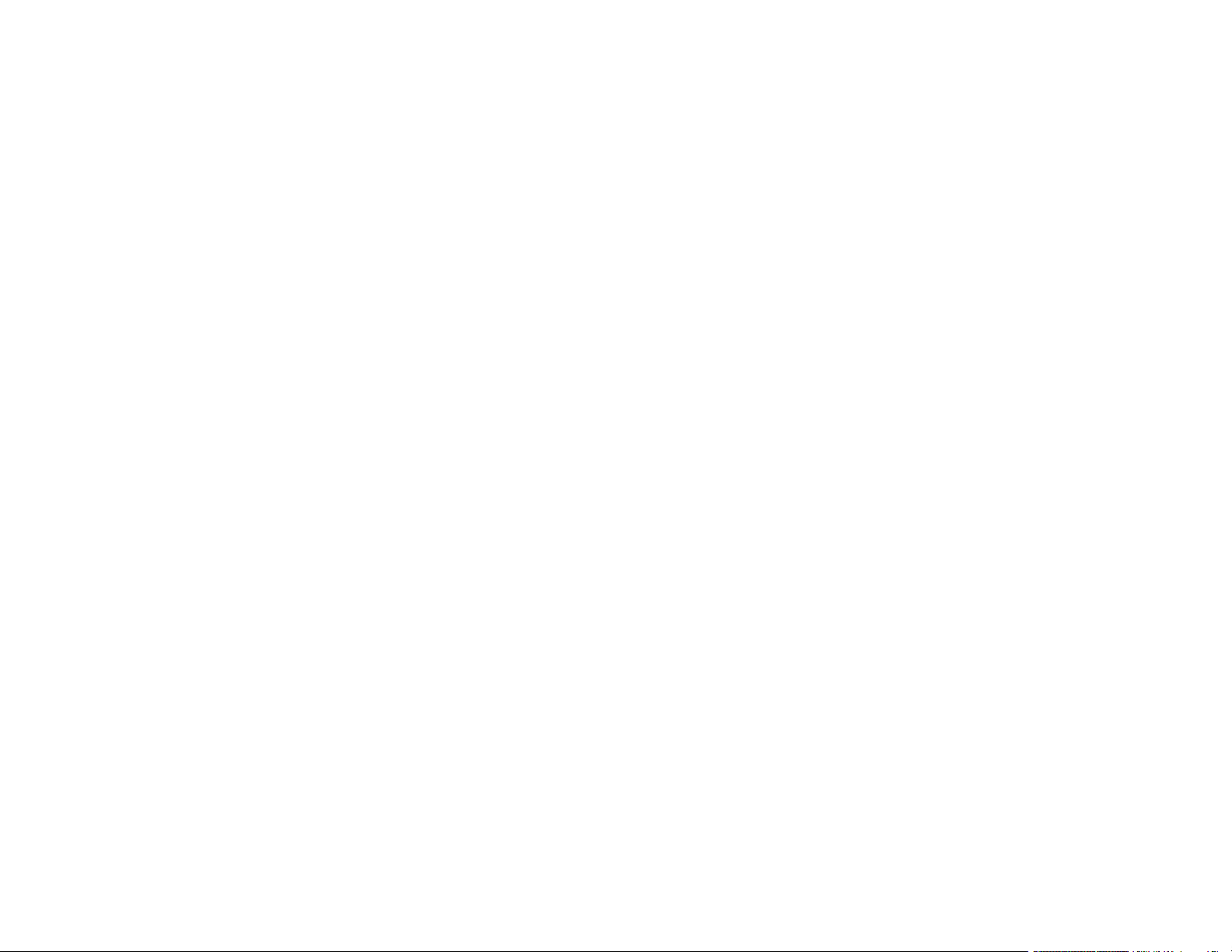
Interrupção temporária da ação do vídeo......................................................................................... 162
Ampliação e redução de imagens .................................................................................................... 163
Uso de múltiplos projetores (DuoLink) ............................................................................................. 164
Sistema de identificação de projetor para controle de múltiplos projetores ................................. 164
Configuração da ID do projetor ............................................................................................... 164
Configuração da ID do controle remoto .................................................................................. 165
Ajuste da uniformidade das cores ............................................................................................... 166
Mesclar as bordas da imagem .................................................................................................... 170
Fazer a correspondência de cores da imagem ........................................................................... 172
Ajuste do nível de preto .............................................................................................................. 174
Ajuste de RGBCMY .................................................................................................................... 178
Redimensionamento da imagem................................................................................................. 180
Projeção simultânea de várias imagens........................................................................................... 182
Fontes de entrada para projeção em tela dividida (Split Screen) ................................................ 184
Recursos de segurança do projetor ................................................................................................. 184
Tipos de segurança por senha .................................................................................................... 185
Configuração de uma senha................................................................................................... 185
Seleção de tipos de segurança por senha .............................................................................. 187
Digitar a senha para uso do projetor ....................................................................................... 188
Salvar um logotipo de usuário para exibição........................................................................... 189
Bloqueio dos botões do projetor .................................................................................................. 191
Desbloqueio dos botões do projetor ....................................................................................... 192
Instalação de um cabo de segurança.......................................................................................... 193
Criar um modelo de usuário para exibir............................................................................................ 193
Salvar configurações na memória e usar configurações salvas ...................................................... 195
Cópia das configurações de menu entre os projetores .................................................................... 196
Salvar as configurações em um flash drive ................................................................................. 197
Transferência de configurações de um flash drive ...................................................................... 198
Salvar configurações em um computador ................................................................................... 199
Transferência de configurações de um computador.................................................................... 201
Programação de eventos do projetor ............................................................................................... 202
Gravação de um evento programado .......................................................................................... 203
Visualização de eventos programados........................................................................................ 205
7
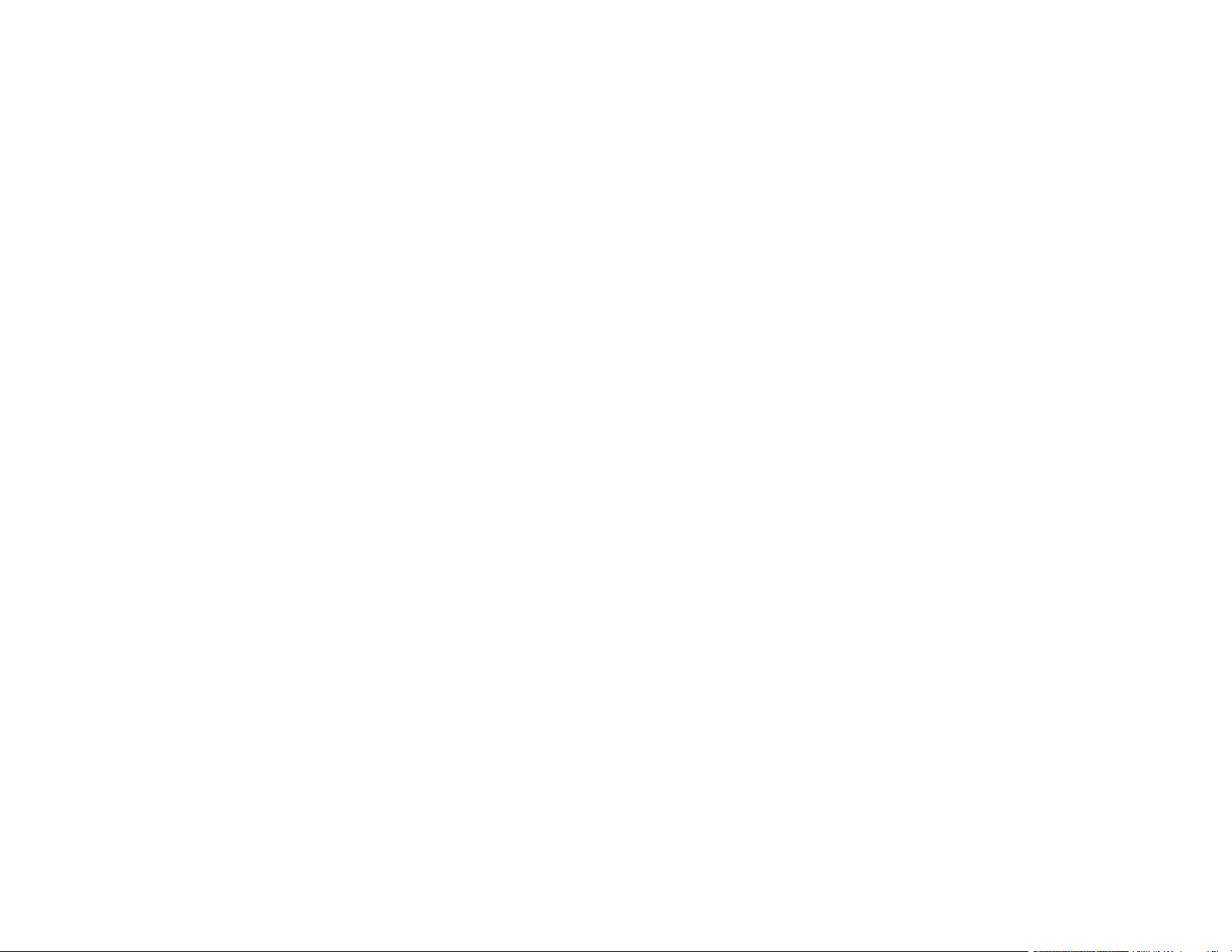
Edição de um evento programado............................................................................................... 206
Uso de funções interativas..................................................................................................................... 209
Modos interativos ............................................................................................................................. 209
Uso da tela projetada como um quadro branco (Modo de quadro branco integrado) .................. 210
Desenhando em uma imagem projetada (Modo de anotação integrado).................................... 211
Controle de funções do projetor através de uma tela projetada (modo Interativo com PC)......... 212
Requisitos de sistema para o modo Interativo com PC........................................................... 214
Uso das canetas interativas ............................................................................................................. 214
Uso das canetas.......................................................................................................................... 215
Calibragem da caneta ................................................................................................................. 218
Calibragem automática........................................................................................................... 218
Calibragem manual................................................................................................................. 220
Uso da interatividade com toque digital ........................................................................................... 223
Instruções importantes de segurança para a unidade de toque .................................................. 223
Ajuste do ângulo da unidade de toque ........................................................................................ 224
Calibragem para interatividade com toque digital........................................................................ 229
Uso das operações de toque digital............................................................................................. 233
Uso do BrightLink com um computador............................................................................................ 235
Ajuste da área de operação da caneta ........................................................................................ 236
Easy Interactive Tools ................................................................................................................. 238
Ferramentas de tinta e entrada à caneta do Windows ..................................................................... 238
Ativação das ferramentas de tinta e entrada à caneta do Windows ............................................ 239
Uso das ferramentas de tinta e entrada à caneta do Windows.................................................... 240
Modo de quadro branco ................................................................................................................... 242
Uso da barra de ferramentas do quadro branco .......................................................................... 242
Barra de ferramentas do quadro branco...................................................................................... 243
Seleção de modelos de fundo ..................................................................................................... 246
Adicionar e trabalhar com imagens ............................................................................................. 246
Seleção das configurações de quadro branco............................................................................. 248
Seleção das configurações básicas de quadro branco........................................................... 248
Seleção das configurações de impressão de quadro branco.................................................. 250
Seleção de configurações para salvar páginas do quadro branco.......................................... 251
Seleção de configurações para envio de páginas do quadro branco por e-mail ..................... 253
8
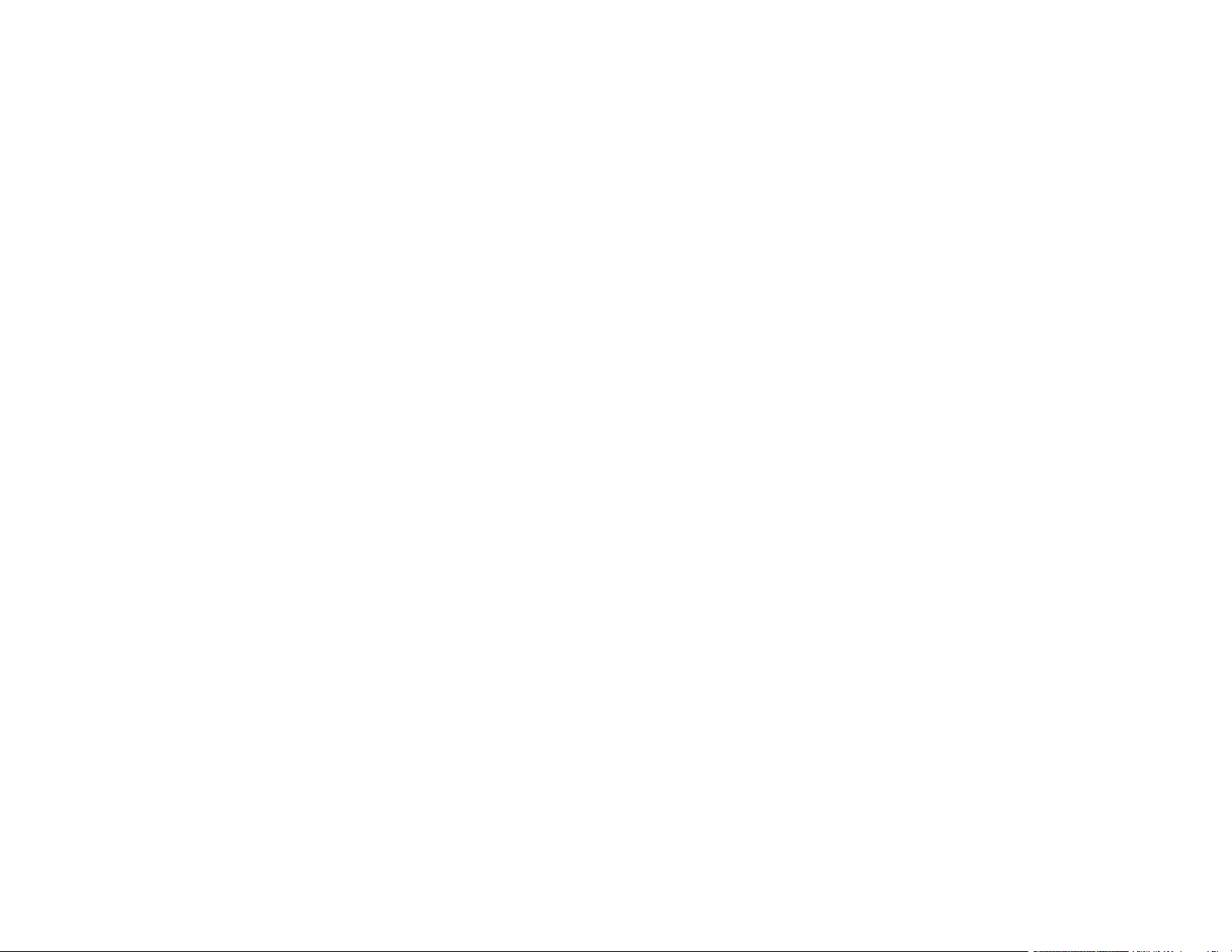
Seleção das configurações para um servidor de diretório ...................................................... 255
Seleção de uma fonte de dispositivo em rede ............................................................................. 258
Salvar páginas em modo de quadro branco ................................................................................ 259
Impressão de páginas do quadro branco .................................................................................... 260
Envio das páginas do quadro branco por e-mail.......................................................................... 262
Uso do BrightLink sem um computador............................................................................................ 263
Uso do modo de anotação integrado........................................................................................... 264
Ferramentas internas para uso sem um computador .................................................................. 264
Controle da câmera de documentos da Epson............................................................................ 268
Divisão da imagem projetada com quadro branco ........................................................................... 269
Compartilhamento da tela projetada ................................................................................................ 270
Inicialização de uma sessão de tela compartilhada..................................................................... 270
Uso das funções interativas com dois projetores (DuoLink)............................................................. 271
Ajuste das configurações de menu ....................................................................................................... 272
Uso do sistema de menus do projetor .............................................................................................. 272
Configurações de qualidade de imagem - menu Imagem ................................................................ 274
Configuração de sinal de entrada - menu E/S do sinal..................................................................... 279
Configurações de instalação - Menu Instalação ............................................................................... 284
Configurações de exibição - Menu Visor.......................................................................................... 289
Configurações de funções - Menu Operação................................................................................... 291
Configurações de administração - Menu Gestão ............................................................................. 295
Lista de códigos de evento .......................................................................................................... 301
Configuração de rede - Menu Rede ................................................................................................. 304
Configurações das definições de caneta e de toque - Menu Caneta/Toque .................................... 307
Configurações de interatividade - Menu Interativo ........................................................................... 311
Configurações de operação de múltiplos projetores - Menu Projeção Múltipla ................................ 314
Configurações de memória da qualidade de imagem - Menu Memória ........................................... 320
Configurações de instalação - Menu ECO ....................................................................................... 321
Configurações iniciais e opções de Reset - Menu Todos as Definições/Iniciais............................... 323
Manutenção e transporte do projetor .................................................................................................... 325
Manutenção do projetor ................................................................................................................... 325
Limpeza da lente ......................................................................................................................... 325
Limpeza do gabinete do projetor ................................................................................................. 326
9
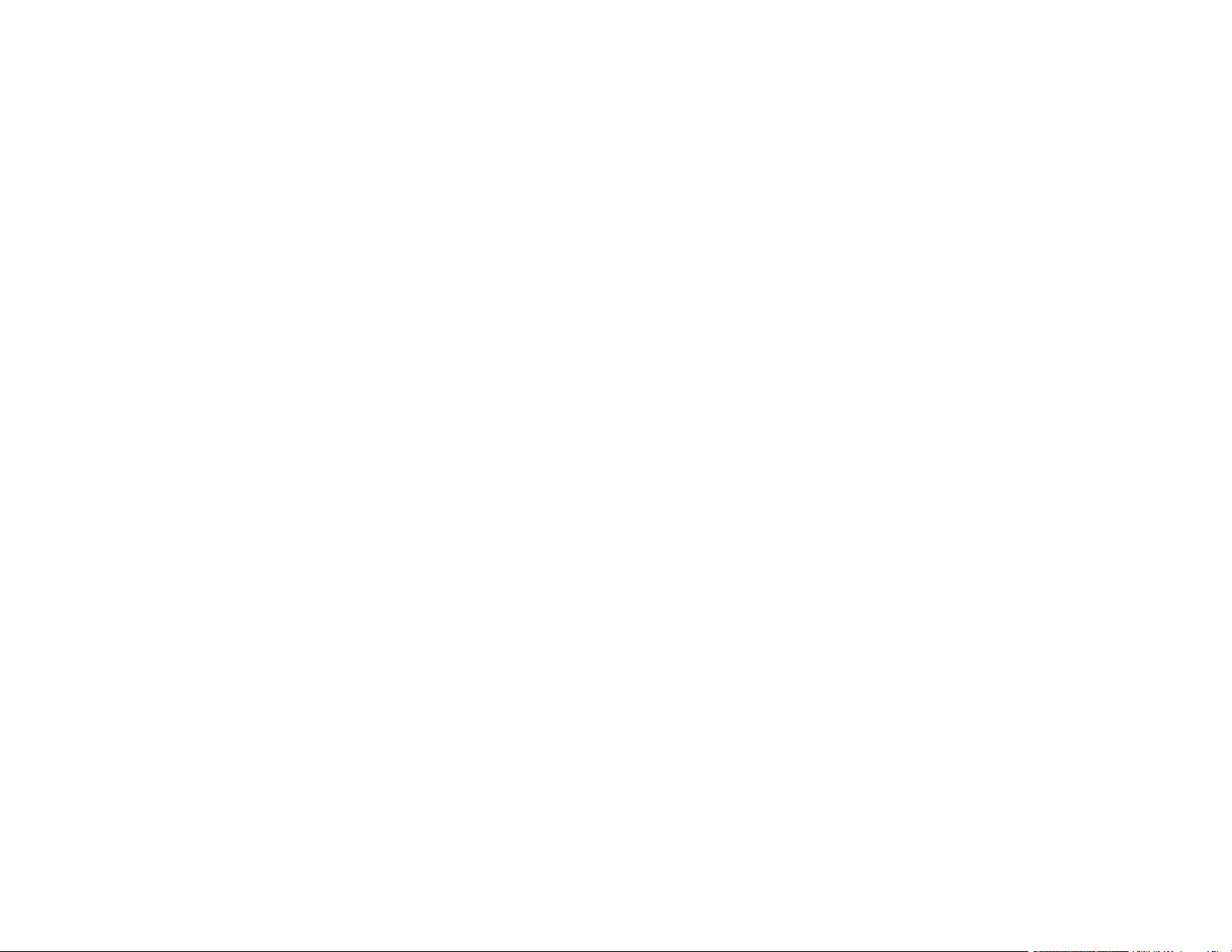
Manutenção do filtro de ar e do exaustor ......................................................................................... 326
Limpeza do filtro de ar e do exaustor........................................................................................... 327
Substituição do filtro de ar ........................................................................................................... 331
Substituição das pilhas do controle remoto...................................................................................... 333
Substituição da ponta rígida da caneta ............................................................................................ 335
Substituição da ponta macia da caneta............................................................................................ 337
Transporte do projetor...................................................................................................................... 340
Solução de problemas ............................................................................................................................ 341
Dicas para problemas de projeção................................................................................................... 341
Luzes de estado do projetor............................................................................................................. 342
Uso das exibições do menu do projetor ........................................................................................... 346
Soluções para problemas de imagem ou som ................................................................................. 346
Soluções para quando a imagem não aparecer .......................................................................... 346
Soluções para quando a imagem estiver incorreta ao usar a função de exibição USB ............... 348
Soluções para quando a mensagem “Sem Sinal” aparecer ........................................................ 349
Exibição a partir de um laptop PC........................................................................................... 349
Exibição a partir de um laptop Mac ......................................................................................... 350
Soluções para quando a mensagem “Não Suportado” aparecer................................................. 350
Soluções para quando somente parte da imagem aparecer ....................................................... 351
Soluções para quando a imagem não estiver retangular............................................................. 352
Soluções para quando a imagem tiver ruído ou estática ............................................................. 352
Soluções para quando a imagem estiver embaçada ou borrada ................................................. 353
Soluções para quando o brilho ou as cores da imagem estiverem incorretos ............................. 354
Soluções para quando um rasto permanecer na imagem projetada ........................................... 355
Soluções para problemas de som ............................................................................................... 355
Soluções para problemas de microfone ...................................................................................... 356
Soluções para problemas de operação do projetor ou do controle remoto ...................................... 356
Soluções para problemas com o desligamento ou alimentação do projetor................................ 357
Soluções para problemas com o controle remoto........................................................................ 358
Soluções para problemas de senha ............................................................................................ 359
Soluções para quando aparecer uma mensagem da bateria ...................................................... 359
Resolução de problemas de rede..................................................................................................... 359
Solução para quando a autenticação sem fio falha ..................................................................... 360
10
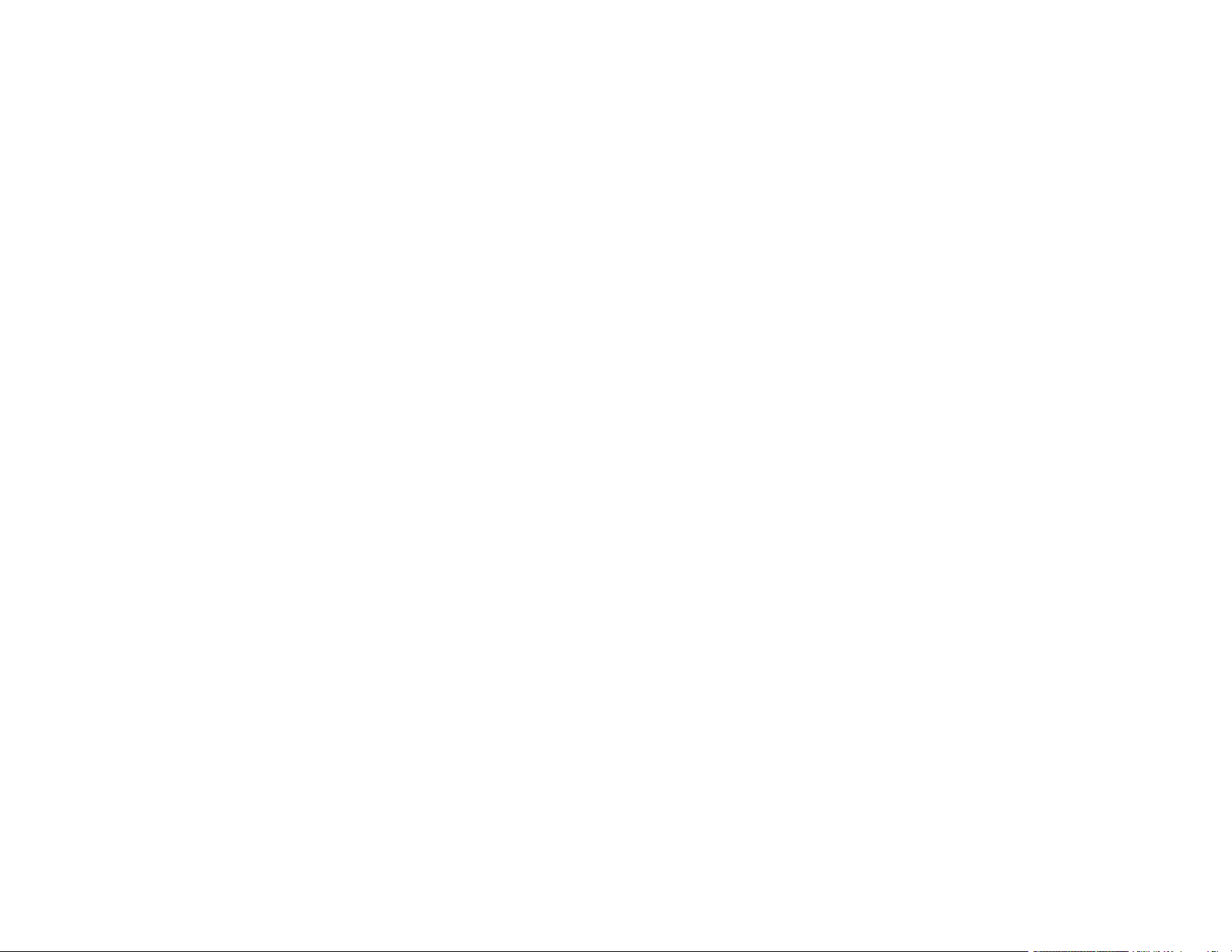
Soluções para quando não conseguir acessar o projetor através da rede .................................. 360
Soluções para quando os alertas de rede por e-mail não são recebidos..................................... 361
Soluções para quando a imagem contém estática durante a projeção em rede.......................... 361
Soluções para quando não consegue conectar usando Screen Mirroring (espelhamento de
tela) ............................................................................................................................................. 362
Soluções para quando a imagem ou som contém estática ao usar Screen Mirroring
(espelhamento de tela)................................................................................................................ 362
Soluções para quando a tela projetada não for compartilhada corretamente.............................. 363
Resolução de problemas de interatividade ...................................................................................... 363
Soluções para quando as canetas interativas não funcionam..................................................... 364
Soluções para quando a posição da caneta interativa não for precisa........................................ 365
Soluções para quando a caneta interativa ficar lenta ou difícil de usar........................................ 366
Soluções para quando as canetas interativas causam interferências ou têm efeitos
indesejáveis................................................................................................................................. 367
Soluções para quando a interatividade por toque digital não funciona........................................ 367
Soluções para quando não conseguir operar um computador a partir da tela projetada............. 368
Soluções para problemas de captura, impressão, salvamento ou digitalização.......................... 369
Soluções para problemas com o modo de quadro branco........................................................... 369
Onde obter ajuda.............................................................................................................................. 370
Especificações técnicas ......................................................................................................................... 373
Especificações gerais do projetor..................................................................................................... 373
Especificações da fonte de luz do projetor ....................................................................................... 375
Especificações de caneta interativa ................................................................................................. 375
Especificações da unidade de toque ............................................................................................... 376
Especificações do controle remoto................................................................................................... 376
Especificações da dimensão do projetor.......................................................................................... 376
Especificações elétricas do projetor................................................................................................. 377
Especificações ambientais do projetor............................................................................................. 377
Especificações de aprovações e de segurança do projetor ............................................................. 378
Especificações de aprovações e segurança para a América Latina................................................. 378
Formatos de vídeo compatíveis ....................................................................................................... 379
Requisitos do sistema de USB Display ............................................................................................ 382
11
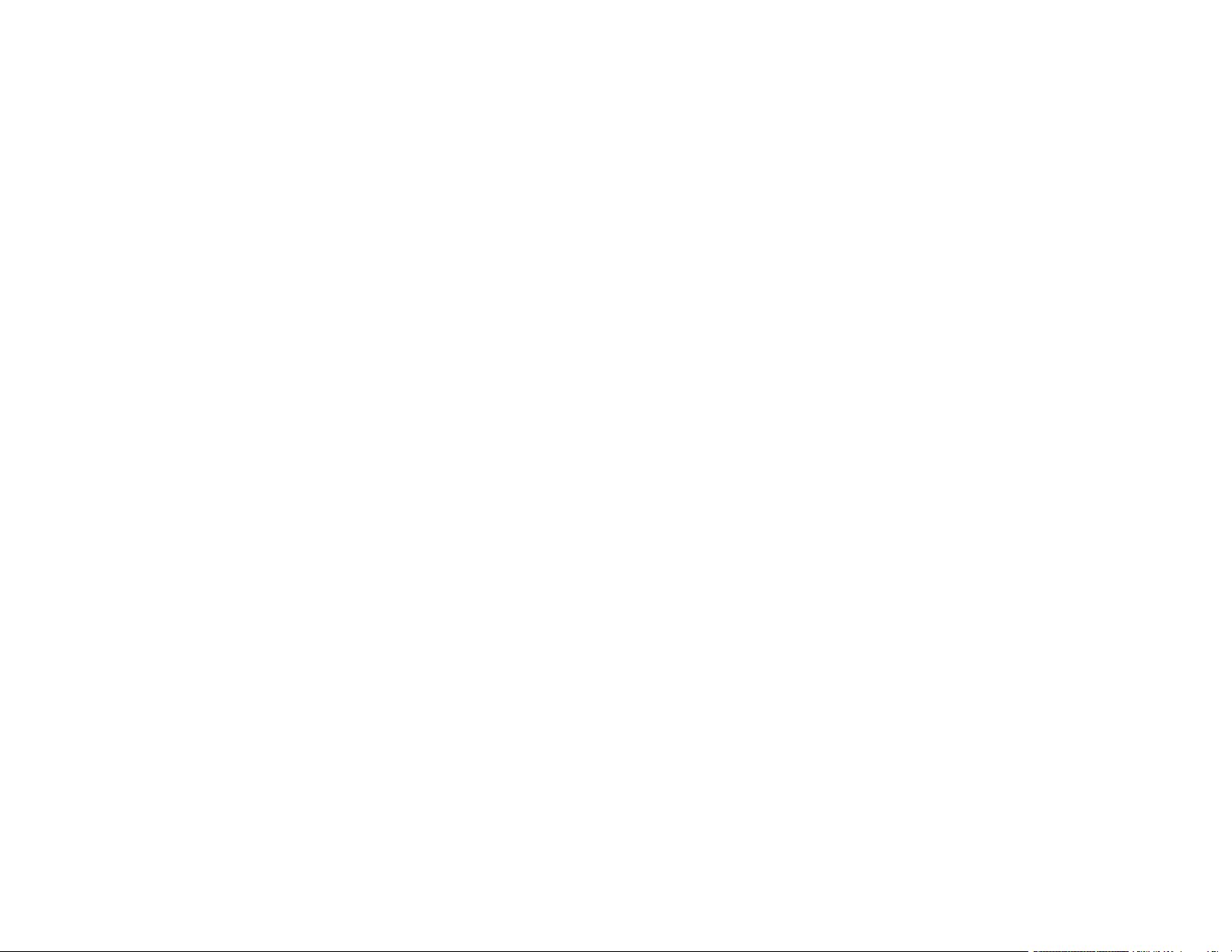
Avisos....................................................................................................................................................... 383
Reciclagem ...................................................................................................................................... 383
Instruções de descarte do produto................................................................................................... 384
Informações importantes sobre segurança ...................................................................................... 384
Informação de segurança do laser................................................................................................... 384
Aviso de fonte de luz laser ............................................................................................................... 387
Instruções importantes de segurança .............................................................................................. 387
Restrição de uso.......................................................................................................................... 392
Lista de símbolos de segurança (correspondente a IEC60950-1 A2) .............................................. 392
FCC Compliance Statement............................................................................................................. 397
Arbitragem vinculativa e repúdio de ações coletivas........................................................................ 397
Marcas comerciais ........................................................................................................................... 401
Avisos sobre direitos autorais........................................................................................................... 401
Uma nota sobre a utilização responsável de materiais protegidos por direitos autorais.............. 402
Atribuição de direitos autorais ..................................................................................................... 402
12
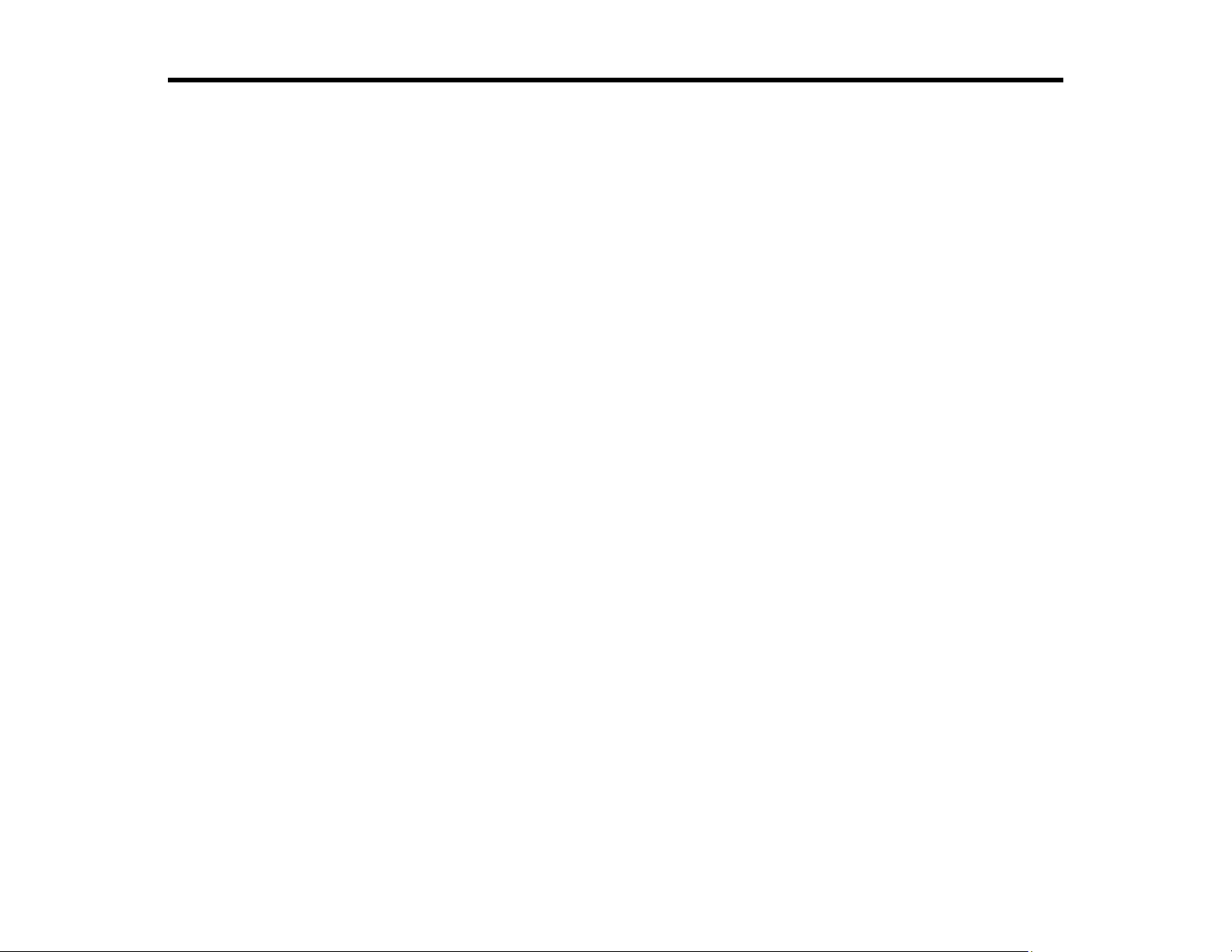
Manual do usuário BrightLink 1480Fi+/1485Fi+
Seja bem-vindo ao Manual do usuário dos projetores BrightLink 1480Fi+/1485Fi+.
Para uma cópia imprimível deste manual, clique aqui.
13
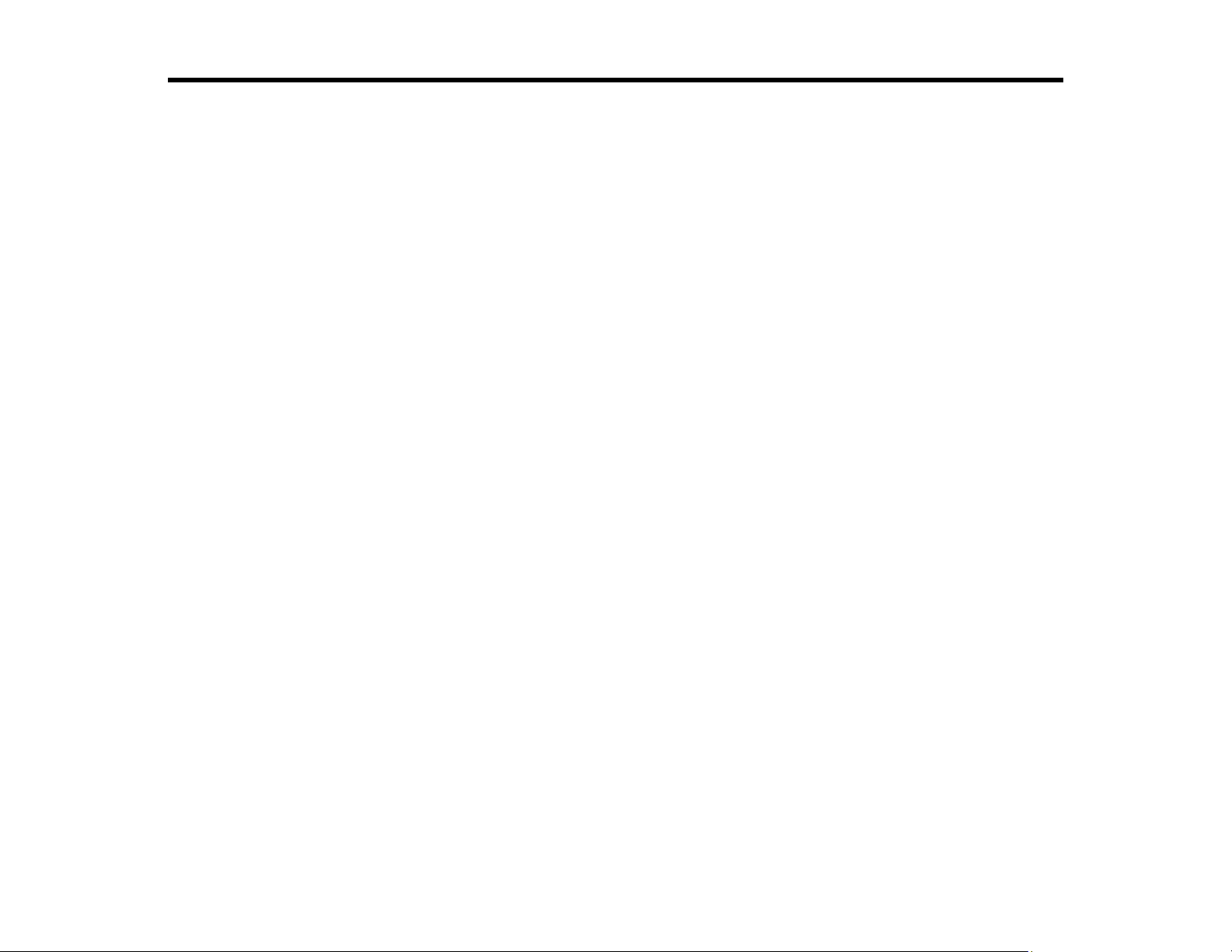
Introdução
Consulte estas seções para aprender mais sobre o seu projetor e sobre este manual.
Recursos do projetor
Avisos usados na documentação
Onde buscar informações adicionais
Software e manuais adicionais do projetor
Localização das partes do projetor
Recursos do projetor
Os projetores BrightLink 1480Fi+/1485Fi+ inclui estes recursos especiais:
Funções interativas únicas
• Anotação com ou sem um computador
• Anotação com duas canetas ao mesmo tempo (dependendo do modo interativo, modo de conexão e
sistema operacional)
• Barra de ferramentas Easy Interactive Tools aprimorada para Windows e Mac
• Interatividade baseada em toque para até seis usuários (requer unidade de toque)
• Controle o seu computador a partir da tela projetada
• Imprima, salve e envie as suas apresentações sem um computador
• Digitalize e exiba conteúdo a partir de um scanner conectado
• Importe conteúdo de um drive USB
• Compartilhe seu conteúdo projetado com tablets, smartphones e outros dispositivos
Sistema de projeção brilhante e de alta resolução
• Até 5.000 lúmens de brilho de cor (emissão de luz colorida) e brilho branco (emissão de luz branca)
Observação: O brilho de cor (emissão de luz colorida) e o brilho de branco (emissão de luz branca)
irão variar dependendo das condições de uso. A emissão de luz colorida é medida de acordo com
IDMS 15.4; a emissão de luz branca é medida de acordo com ISO 21118.
• Resolução nativa 1080p
14
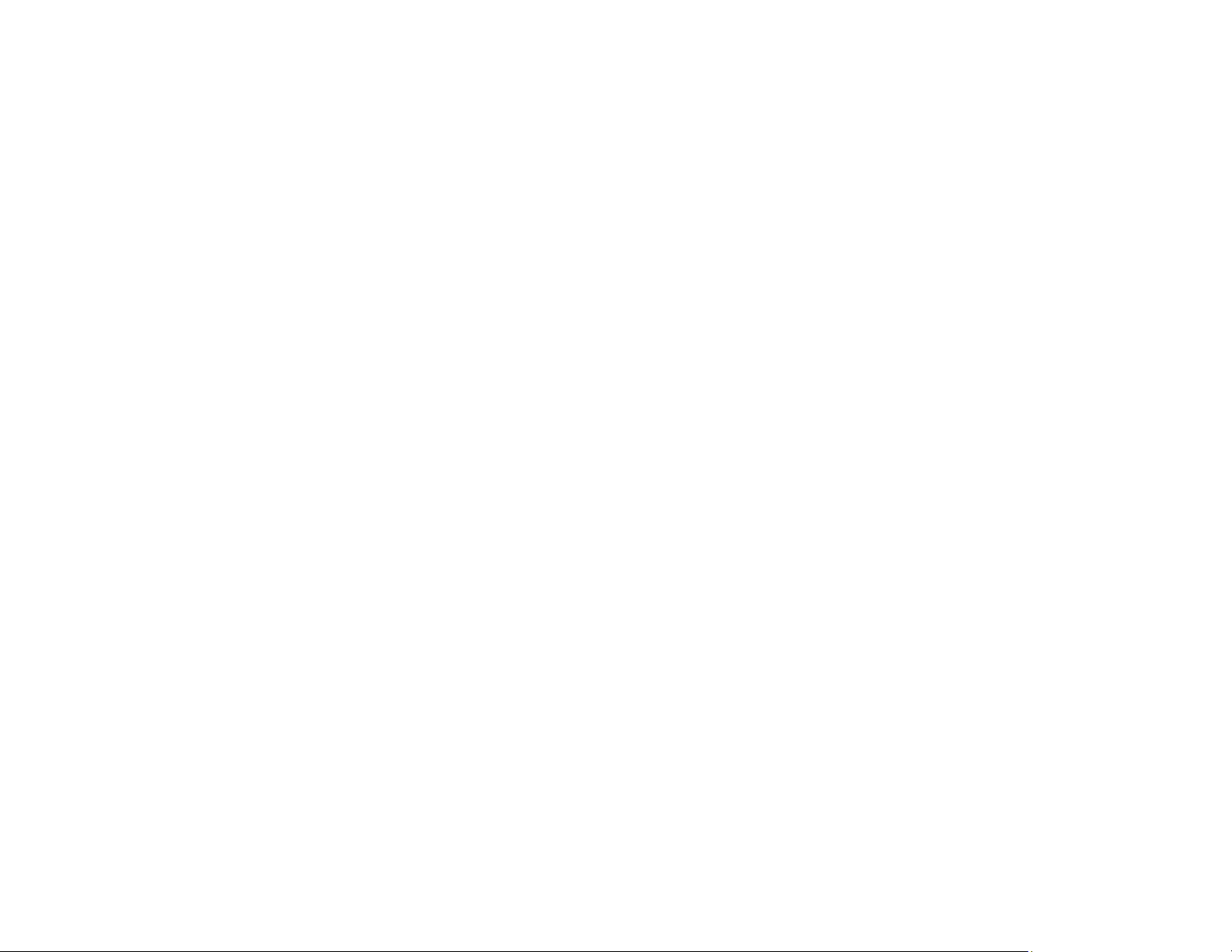
Conectividade flexível
• Três portas HDMI para conexão de computador ou dispositivo de vídeo
• Projeção e áudio USB plug-and-play para instalação imediata
• Painel de controle HDBaseT com conexão única ao projetor para instalação e cabeamento
simplificado (BrightLink 1485Fi+)
• Suporte de rede com e sem fio para projeção
• Espelhamento de tela (Screen Mirroring) para conectar o seu dispositivo móvel sem fio usando a
tecnologia Miracast
• Monitoramento e controle do projetor através de computador remoto conectado à rede
• Shows de slides de fotos PC Free através de dispositivos de memória USB ou câmera de
documentos Epson conectados (somente em modelos que suportam a função de show de slides)
• Uma porta HDMI para conexão de um dispositivo externo ou para conectar outro projetor compatível
(BrightLink 1485Fi+)
• Use o Epson iProjection (Windows/Mac) para projetar simultaneamente até quatro imagens de
computadores na rede ou de dispositivos móveis
• Projeção a partir de um dispositivo iOS, dispositivo Android ou Chromebook com o aplicativo gratuito
Epson iProjection; visite o site latin.epson.com/iprojection para mais informações
Recursos de operação e exibição inovadores
• Fonte de laser de vida longa
• Suporte para montagem de projetores lado a lado com anotação contínua (BrightLink 1485Fi+)
• Razão de aspecto de zoom digital alta para imagens maiores em distâncias de projeção mais curtas
• Relação de contraste de 2.500.000:1 e controle de Contraste dinâmico para imagens nítidas e
detalhadas
• Decodificador de closed caption integrado
• Sistema de som potente de 16 W com saída de áudio digital para conexão de alto-falantes externos
• Funções Direct Power On e Ligação automática da Epson para uma configuração rápida e fácil
• Suporte para os sistemas de monitoramento de rede Crestron RoomView
• Sistema de transmissão de mensagens de rede para projetar mensagens oportunas em todos os
projetores na rede
Conteúdo da caixa do produto
Componentes adicionais
15
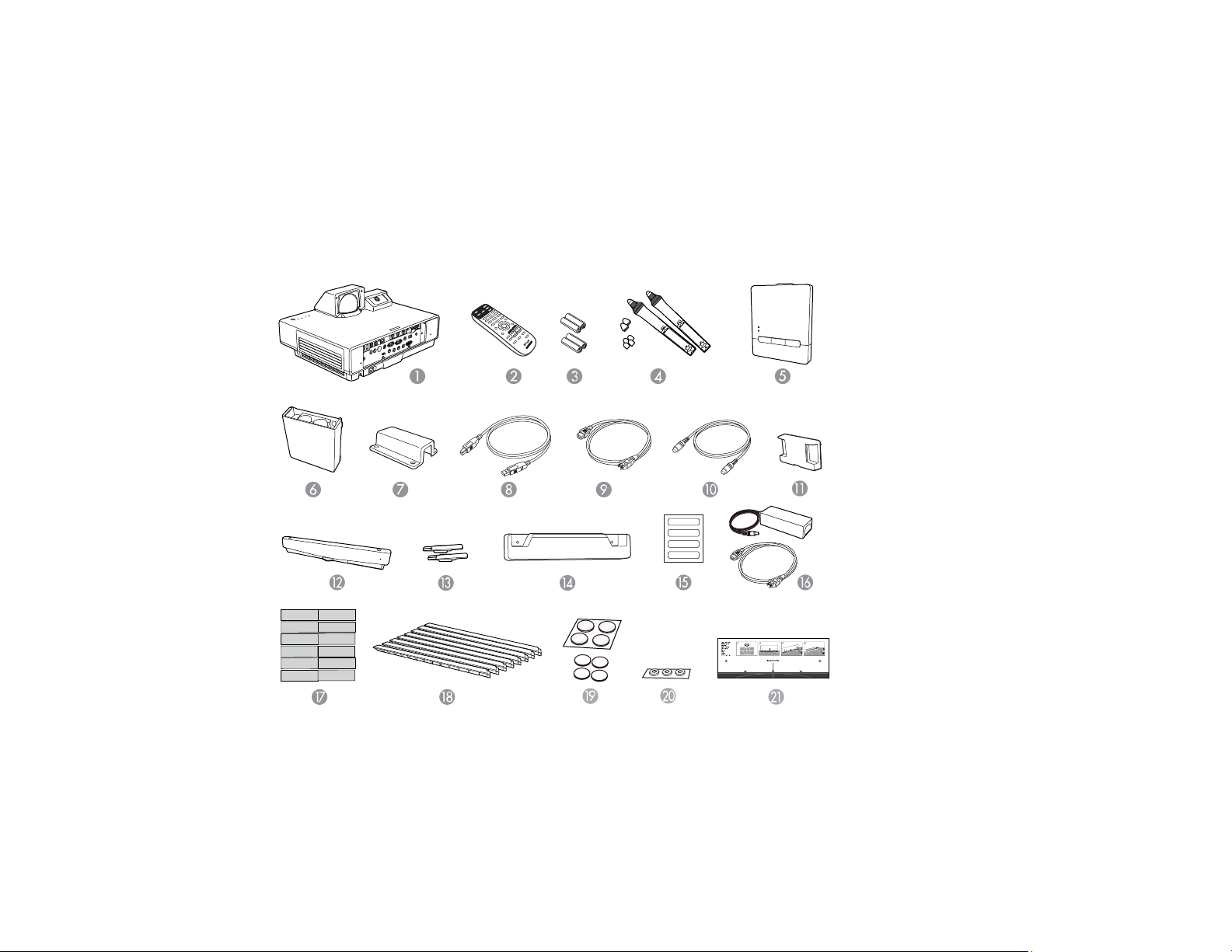
Equipamento opcional e peças de reposição
Informações sobre garantia
Tema principal: Introdução
Conteúdo da caixa do produto
Guarde a embalagem, caso seja necessário despachar o projetor. Sempre use a embalagem original
(ou equivalente) quando tiver que enviá-lo por correio.
Certifique-se de que a caixa do projetor inclui todas estas peças:
1 Projetor
2 Controle remoto
3 Pilhas do controle remoto e da caneta (4 pilhas AA alcalinas)
16
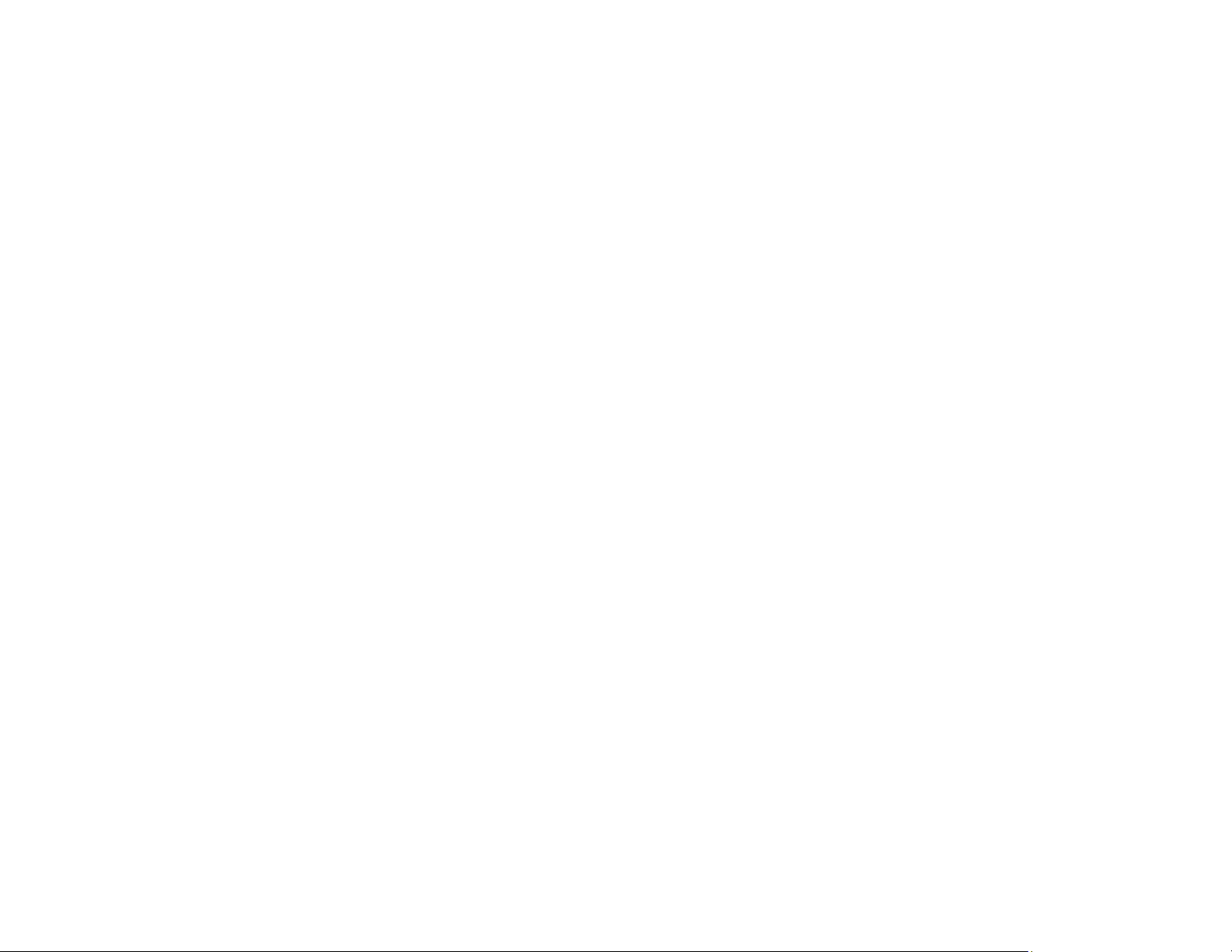
4 Canetas interativas e pontas de caneta para substituição (4 pontas macias, 2 pontas rígidas)
5 Painel de controle (BrightLink 1485Fi+)
6 Descanso da caneta (BrightLink 1485Fi+)
7 Suporte do adaptador AC do painel de controle (BrightLink 1485Fi+)
8 Cabo USB de 1,8 metro
9 Cabo de alimentação
10 Cabo de conexão da unidade de toque (incluído com o BrightLink 1485Fi+; opcional para o
BrightLink 1480Fi+)
11 Tampa da lâmpada
12 Unidade de toque (incluída com o BrightLink 1485Fi+; opcional para o BrightLink 1480Fi+)
13 Marcadores para a instalação da unidade de toque (incluídos com o BrightLink 1485Fi+;
opcionais para o BrightLink 1480Fi+)
14 Cobertura dos cabos
15 Etiquetas (4)
16 Adaptador de AC e cabo de eletricidade do painel de controle
17 Fita adesiva para fixar os marcadores (incluída com o BrightLink 1485Fi+; opcional para o
BrightLink 1480Fi+)
18 Defletores de infravermelho (12) (incluídos com o BrightLink 1485Fi+; opcionais para o BrightLink
1480Fi+)
19 Marcadores e imãs de ajuste automático de imagem
20 Espaçadores para furos de parafusos
21 Modelo de montagem da unidade de toque (incluído com o BrightLink 1485Fi+; opcional para o
BrightLink 1480Fi+)
Tema principal: Recursos do projetor
Componentes adicionais
Dependendo da maneira como planeja usar o projetor, talvez seja necessário obter componentes
adicionais:
17
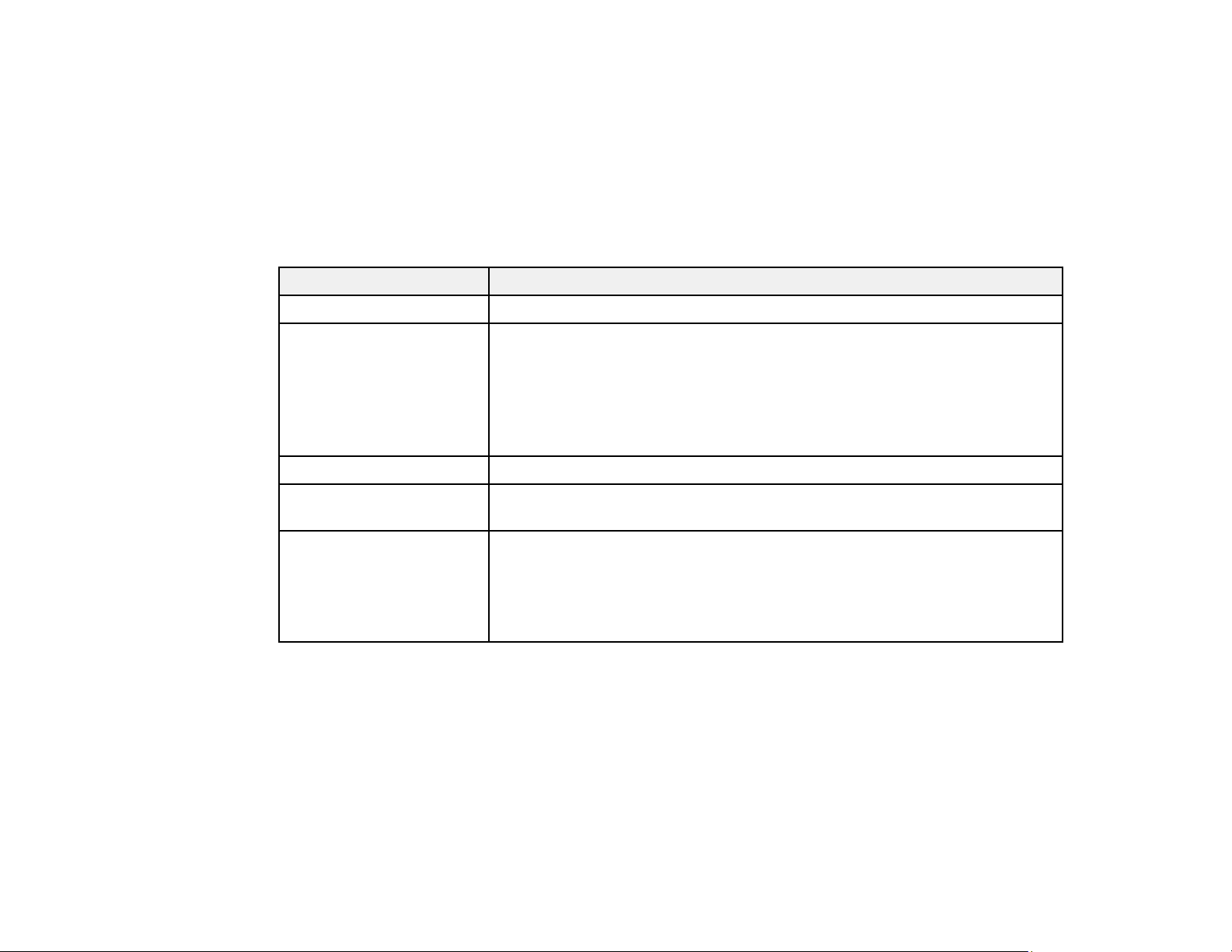
Observação: Para conectar um Mac que não inclui uma porta de saída de vídeo compatível, você
precisará obter um adaptador que permite que conecte a uma porta de entrada do projetor. Entre em
contato com a Apple para opções de adaptador compatíveis. Para conectar um smartphone ou tablet,
você pode ter que obter um adaptador que permita conexão ao projetor. Isso permite que projete a tela
do seu smartphone ou tablet, assista a filmes e mais. Entre em contato com o fabricante do dispositivo
para saber quais são as opções de adaptadores compatíveis.
A não ser que apareça listado como disponível através da Epson nesta tabela, consulte uma loja local
de eletrônicos ou de informática para informações sobre compra.
Sinal ou tipo de conexão Componentes adicionais necessários
Vídeo composto Vídeo estilo RCA ou cabo A/V
HDMI Cabo HDMI compatível.
Disponível para compra através de um revendedor autorizado de produtos
Epson.
Observação: Computadores Mac mais antigos (2009 e anteriores) podem
não suportar áudio HDMI.
Áudio de certas portas Cabo de áudio disponível no mercado compatível com o seu dispositivo.
VGA Para conectar um computador através da sua porta VGA à porta de vídeo
VGA do projetor, você precisa de um cabo de computador VGA.
Múltiplos projetores
BrightLink
Tema principal: Recursos do projetor
Para sincronizar projetores BrightLink Pro adicionais, você precisará de
um mini cabo estéreo (disponível no mercado) ou do conjunto de cabo de
controle remoto (ELPKC28).
Disponível para compra através de um revendedor autorizado de produtos
Epson.
Equipamento opcional e peças de reposição
É possível adquirir acessórios opcionais e peças de reposição ou de um revendedor autorizado da
Epson. Para localizar o revendedor mais próximo, visite o site epson.com.br. Você também pode entrar
em contato com o escritório de vendas conforme descrito em "Onde obter ajuda".
Observação: A disponibilidade dos acessórios varia conforme o país.
18
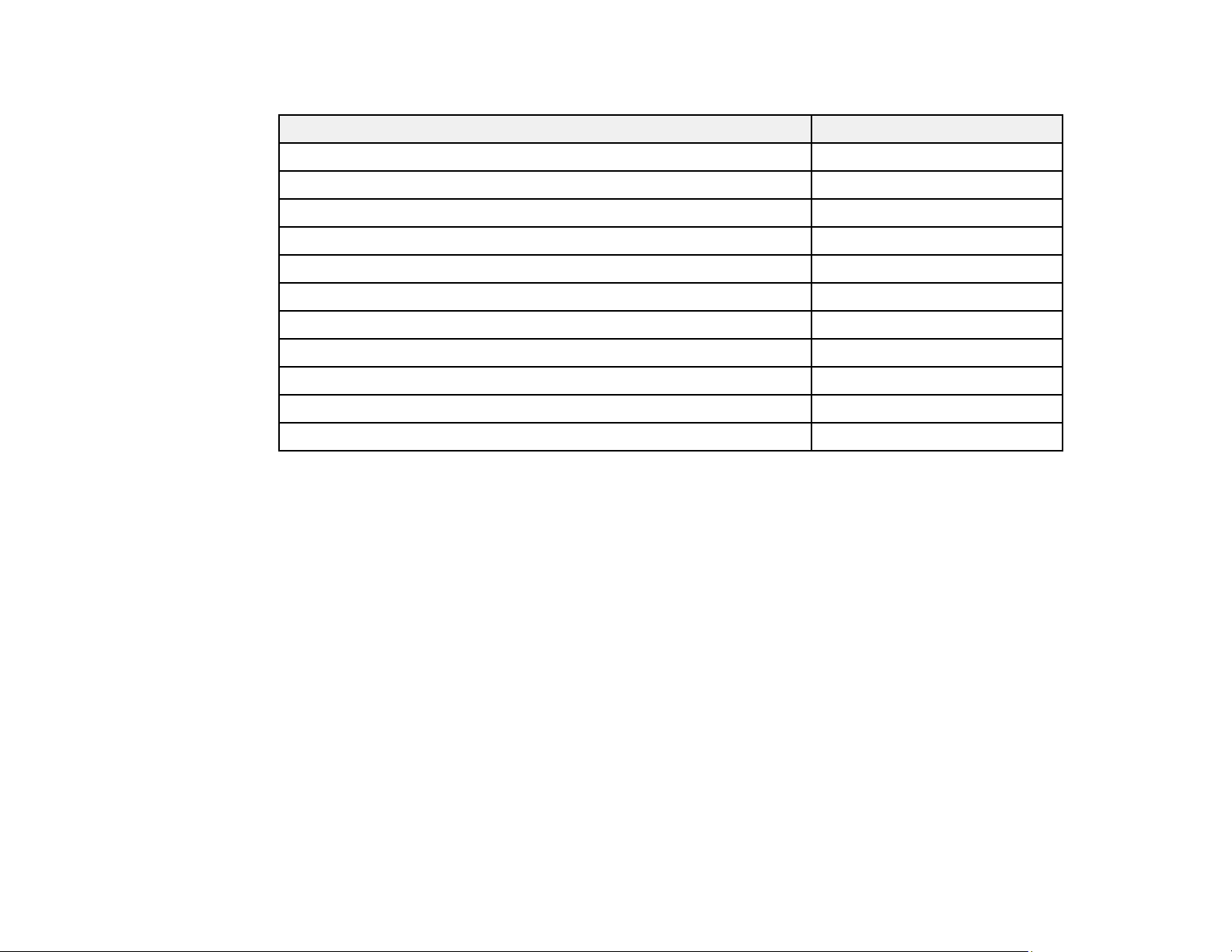
A Epson oferece os seguintes acessórios opcionais e peças de reposição para o seu projetor:
Acessório opcional ou peças de reposição Número de referência
Filtro de ar para substituição (ELPAF56) V13H134A56
Suporte de parede de distância ultracurta (ELPMB62) V12HA06A05
Unidade de toque digital (ELPFT01) V12H007A23
Módulo de LAN sem fio (ELPAP11) V12H005A02
Caixa de controle e conexão Pilot 3 do PowerLite (ELPCB03) V12H927020
Caneta interativa adicional A (ELPPN05A) (laranja) V12H773010
Caneta interativa adicional B (ELPPN05B) (azul) V12H774010
Conjunto de pontas de caneta rígidas para substituição (ELPPS03) V12H775010
Conjunto de pontas de caneta macias para substituição (ELPPS04) V12H776010
Conjunto de cabo do controle remoto (ELPKC28) V12H005C28
Suporte de montagem da unidade de toque (ELPMB63) V12HA05A09
Tema principal: Recursos do projetor
Referências relacionadas
Onde obter ajuda
Informações sobre garantia
Seu projetor possui uma garantia básica que lhe permite projetar com confiança. Para mais detalhes,
consulte a garantia do seu projetor.
Tema principal: Recursos do projetor
Avisos usados na documentação
Siga estes avisos ao ler a documentação:
• Os Avisos devem ser obedecidos com cuidado para evitar ferimentos pessoais.
• Os Cuidados devem ser observados para evitar danos ao equipamento.
• As Observações contêm informações importantes sobre o projetor.
• As Dicas contêm informações adicionais sobre projeção.
19
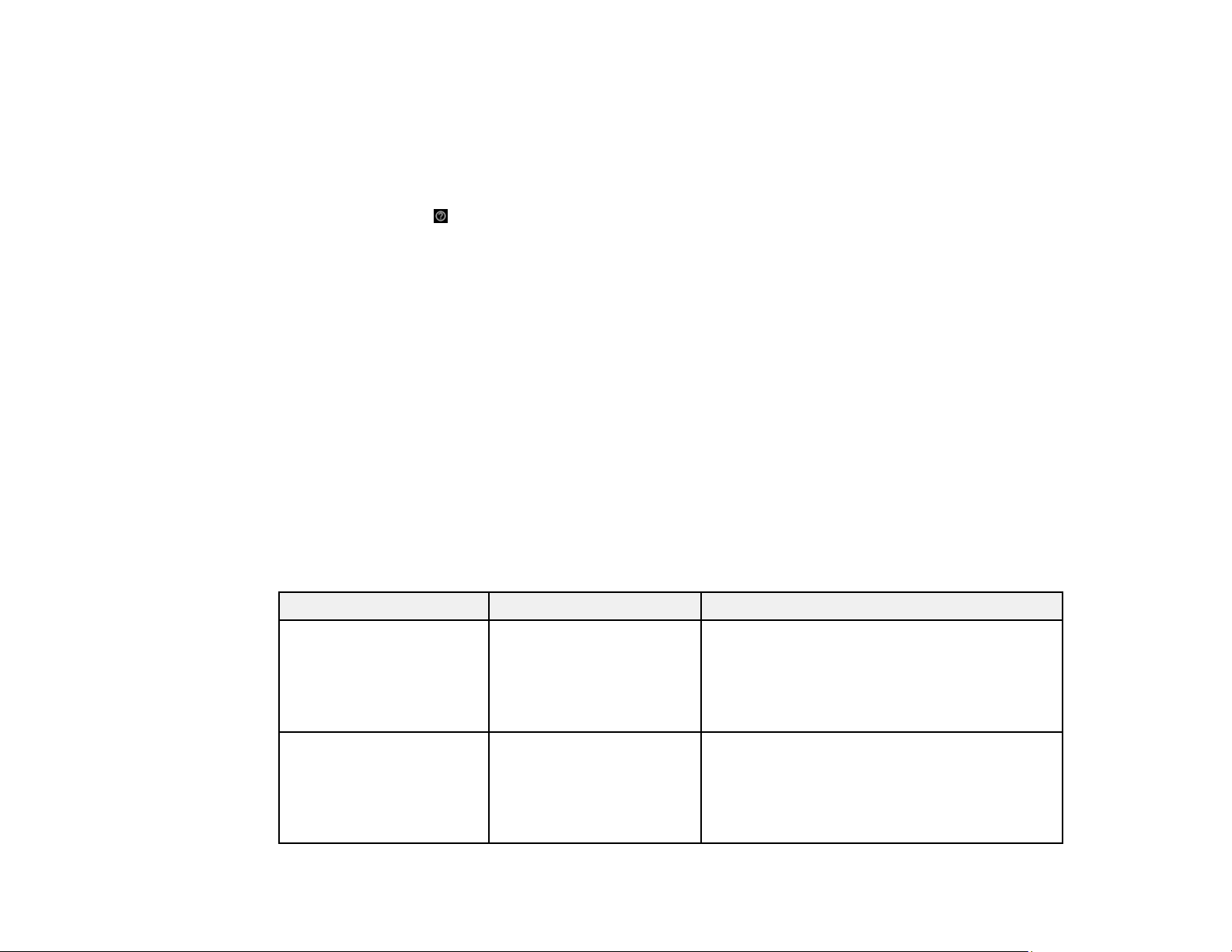
Tema principal: Introdução
Onde buscar informações adicionais
Precisa de uma ajuda rápida sobre o uso do projetor? Você pode procurar ajuda aqui:
• Ícone Orientação no menu Outras ferramentas da barra de ferramentas interativa.
Selecione o ícone Orientação para exibir a tela de ajuda para as fun ções da barra de ferramentas.
• epson.com.br/suporte
Veja perguntas frequentes e envie suas dúvidas por e-mail para o serviço de suporte da Epson 24
horas por dia.
• Se você ainda precisar de ajuda após consultar este manual e outras fontes listadas aqui, veja "Onde
obter ajuda".
Tema principal: Introdução
Referências relacionadas
Onde obter ajuda
Software e manuais adicionais do projetor
Depois de conectar e configurar o projetor, instale o software do projetor conforme necessário. Você
pode ter que instalar o software a partir de um CD, se incluído, ou baixar o software e manuais conforme
necessário.
Você pode instalar os programas de software do projetor listados aqui e visualizar os manuais para
instruções sobre como usá-los.
Software do projetor Manual Descrição
Epson Projector
Management (somente
Windows)
Epson iProjection
(Windows/Mac)
Guia do Epson Projector
Management
Guia do Epson iProjection
(Windows/Mac)
20
Permite que monitore e controle o seu projetor
na rede.
Você pode baixar o software e documentação
no site da Epson. Visite epson.com.br/suporte
e selecione o seu projetor.
Permite que projete as telas dos
computadores dos usuários em uma rede.
Você pode baixar o software e documentação
no site da Epson. Visite epson.com.br/suporte
e selecione o seu projetor.
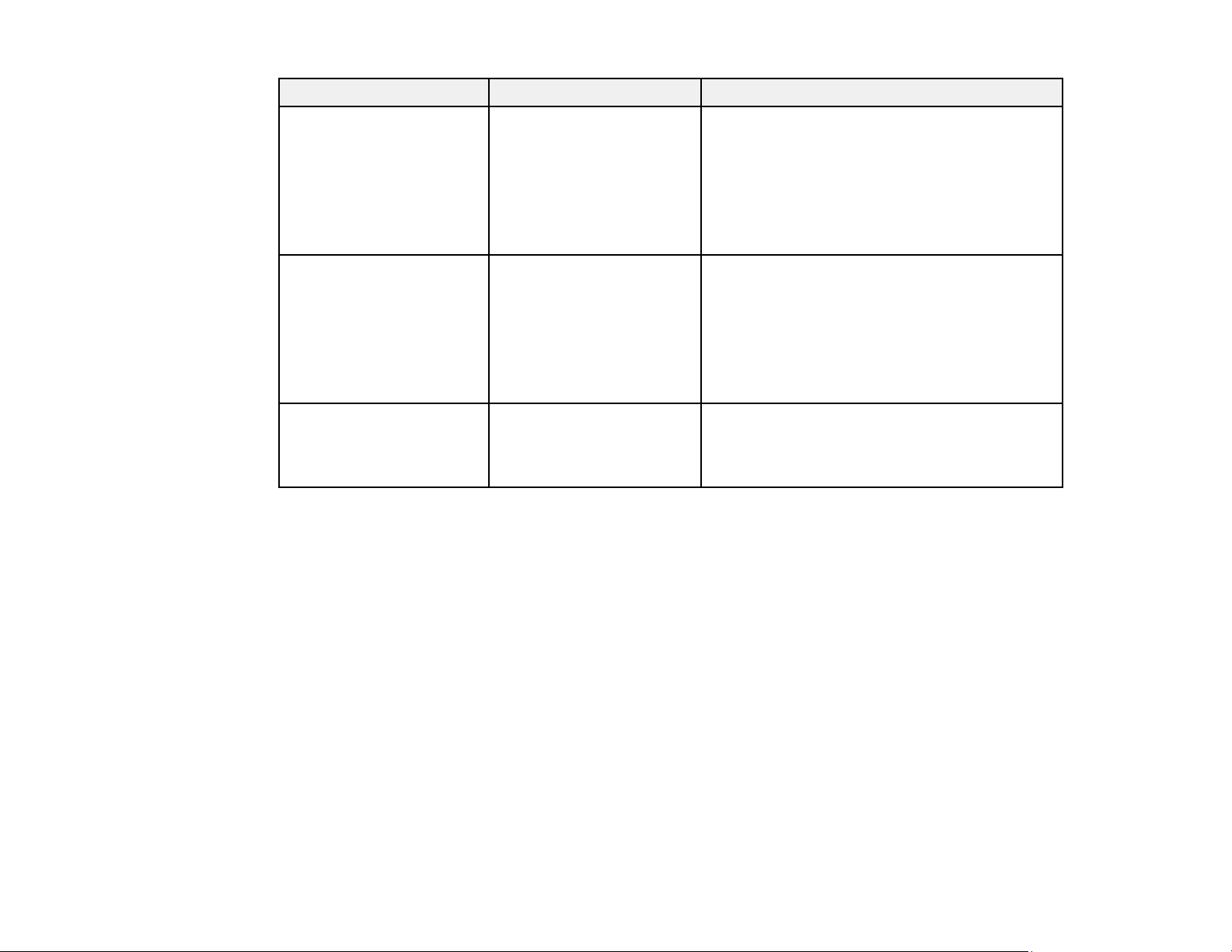
Software do projetor Manual Descrição
Aplicativo Epson
iProjection
Easy Interactive Tools
(Windows/Mac)
— Open Source Software
Tema principal: Introdução
As instruções estão
incluídas com o aplicativo
(instruções disponíveis
somente em inglês)
Guia do Easy Interactive
Tools
License
Localização das partes do projetor
Permite que projete a partir de um dispositivo
iOS, dispositivo Android ou Chromebook se o
seu projetor estiver conectado a uma rede que
inclua um ponto de acesso sem fio.
Visite o site latin.epson.com/iprojection{8}
para mais informações. (Software disponível
somente em inglês.)
Permite que use o seu computador para
desenhar interativamente nas imagens
projetadas (usuários de Mac também
precisam instalar o Easy Interactive Driver).
Você pode baixar o software e documentação
no site da Epson. Visite epson.com.br/suporte
e selecione o seu projetor.
Você pode baixar este documento do site da
Epson. Visite epson.com.br/suporte e
selecione o seu projetor. (Documento
disponível somente em inglês.)
Veja as ilustrações das partes do projetor para saber mais sobre elas.
Observação: O projetor BrightLink 1485Fi+ é mostrado na maioria das ilustrações neste manual, salvo
indicação em contrário.
Partes do projetor - frente/lateral
Partes do projetor - superior/lateral
Partes do projetor - Interface
Partes do projetor - base
Partes do projetor - painel de controle
Partes do projetor - controle remoto
Partes do projetor - canetas interativas
21
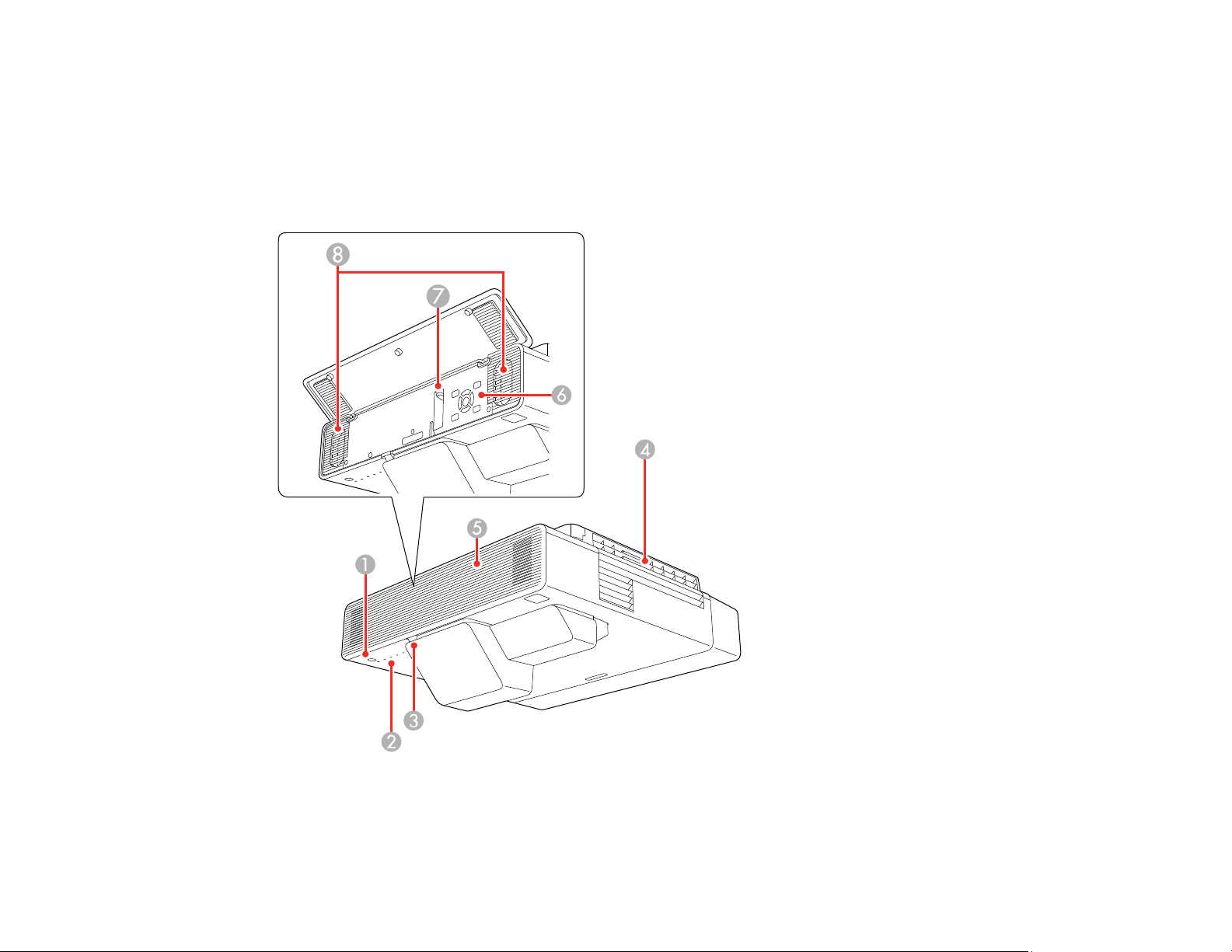
Partes do projetor - descanso da caneta (BrightLink 1485Fi+)
Partes do projetor - painel de controle (BrightLink 1485Fi+)
Partes do projetor - unidade de toque
Tema principal: Introdução
Partes do projetor - frente/lateral
1 Botão de energia
2 Luzes de estado
22
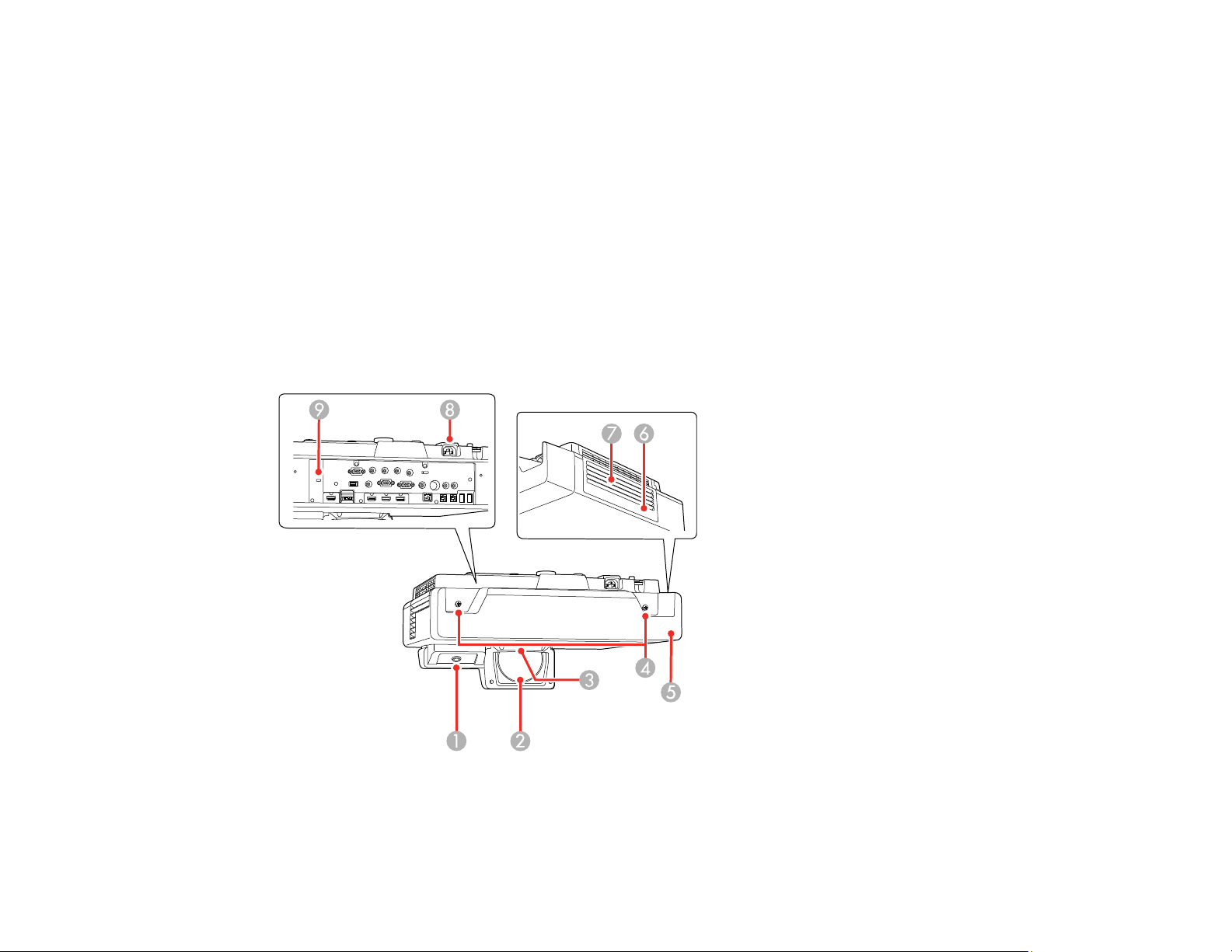
3 Receptor do controle remoto
4 Abertura de saída de ar
5 Tampa da frente
6 Painel de controle
7 Alavanca de foco
8 Alto-falantes
Tema principal: Localização das partes do projetor
Referências relacionadas
Luzes de estado do projetor
Partes do projetor - superior/lateral
1 Receptor da caneta interativa
2 Lente de projeção
23
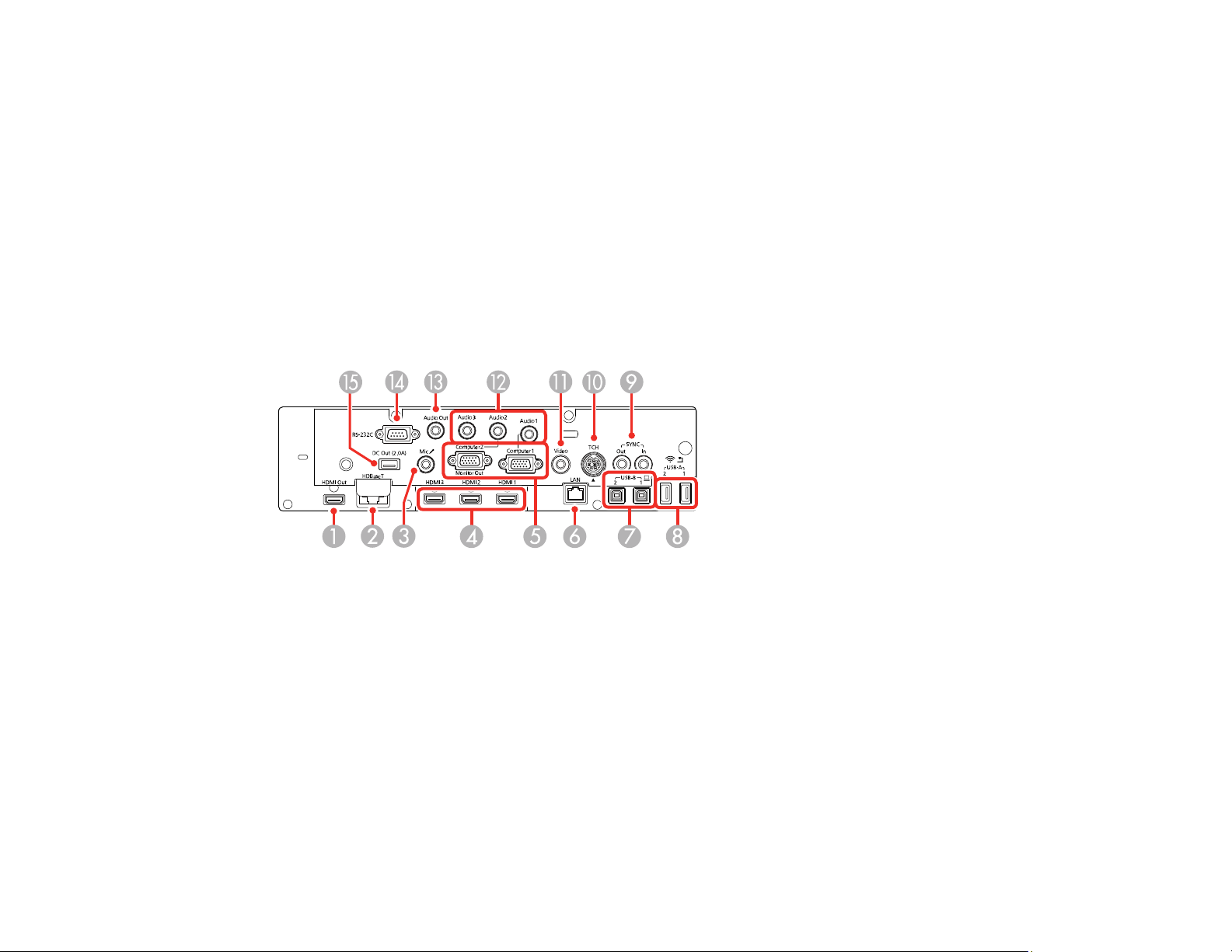
3 Receptor do controle remoto
4 Parafusos da cobertura de cabo
5 Cobertura de cabo
6 Tampa do filtro de ar
7 Entrada de ventilação (filtro de ar)
8 Entrada de energia
9 Abertura de instalação do cabo de segurança
Tema principal: Localização das partes do projetor
Partes do projetor - Interface
1 Porta HDMI Out
2 Porta HDBaseT (BrightLink 1485Fi+)
3 Porta Mic
4 Portas HDMI1/HDMI2/HDMI3
5 Portas Computer1/Computer2 Monitor Out
6 Porta LAN
7 Portas USB-B1/USB-B2
8 Portas USB-A1/USB-A2
9 Portas SYNC In/Out
24
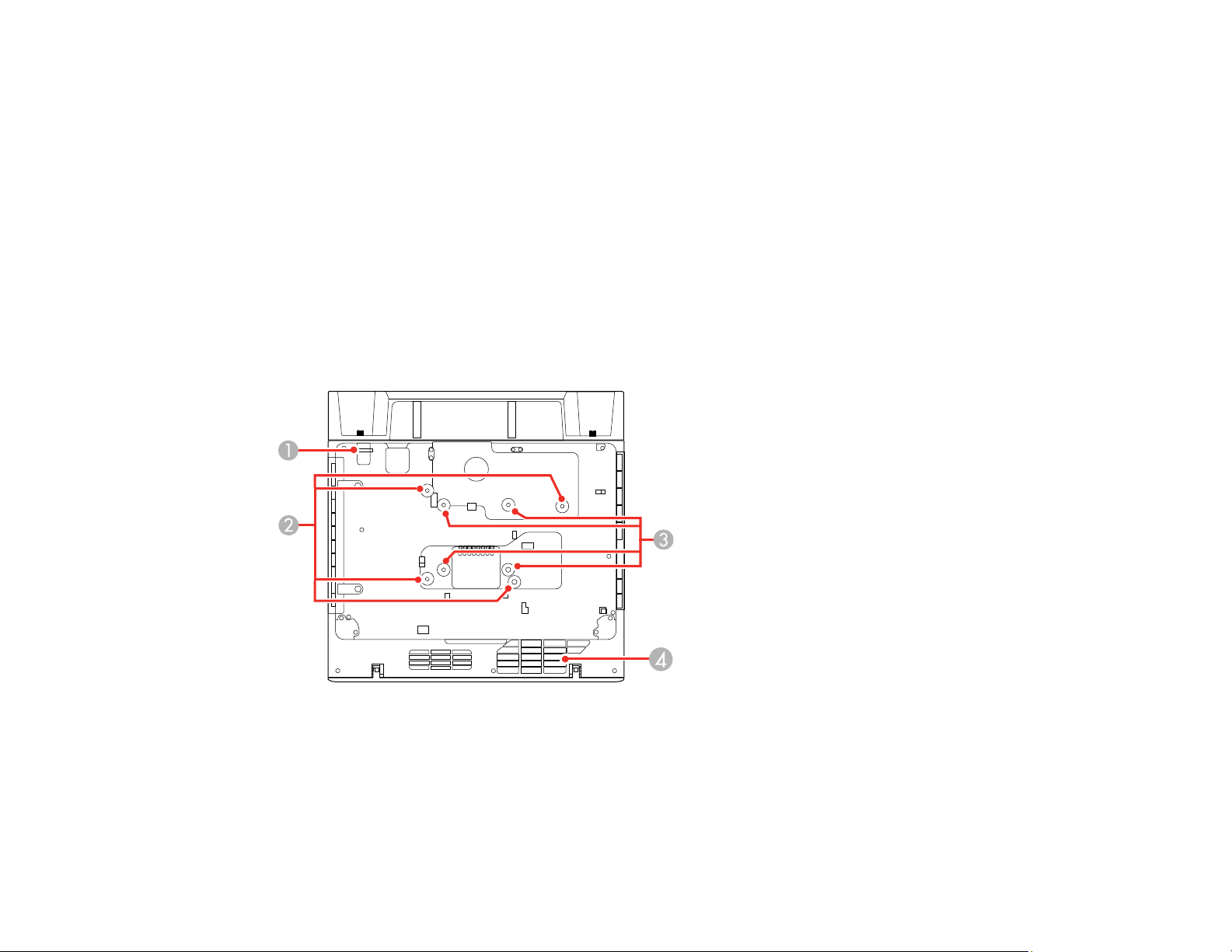
10 Porta TCH para o cabo de conexão da unidade de toque
11 Porta Video
12 Portas Audio1/Audio2/Audio3
13 Porta Audio Out
14 Porta RS-232C
15 Porta DC Out (2.0A)
Tema principal: Localização das partes do projetor
Conceitos relacionados
Conexões do projetor
Partes do projetor - base
1 Ponto de fixação do cabo de segurança
2 Furos de montagem da placa de parede (4)
3 Pontos de fixação do suporte compatível com VESA (4)
4 Entrada de ventilação
25
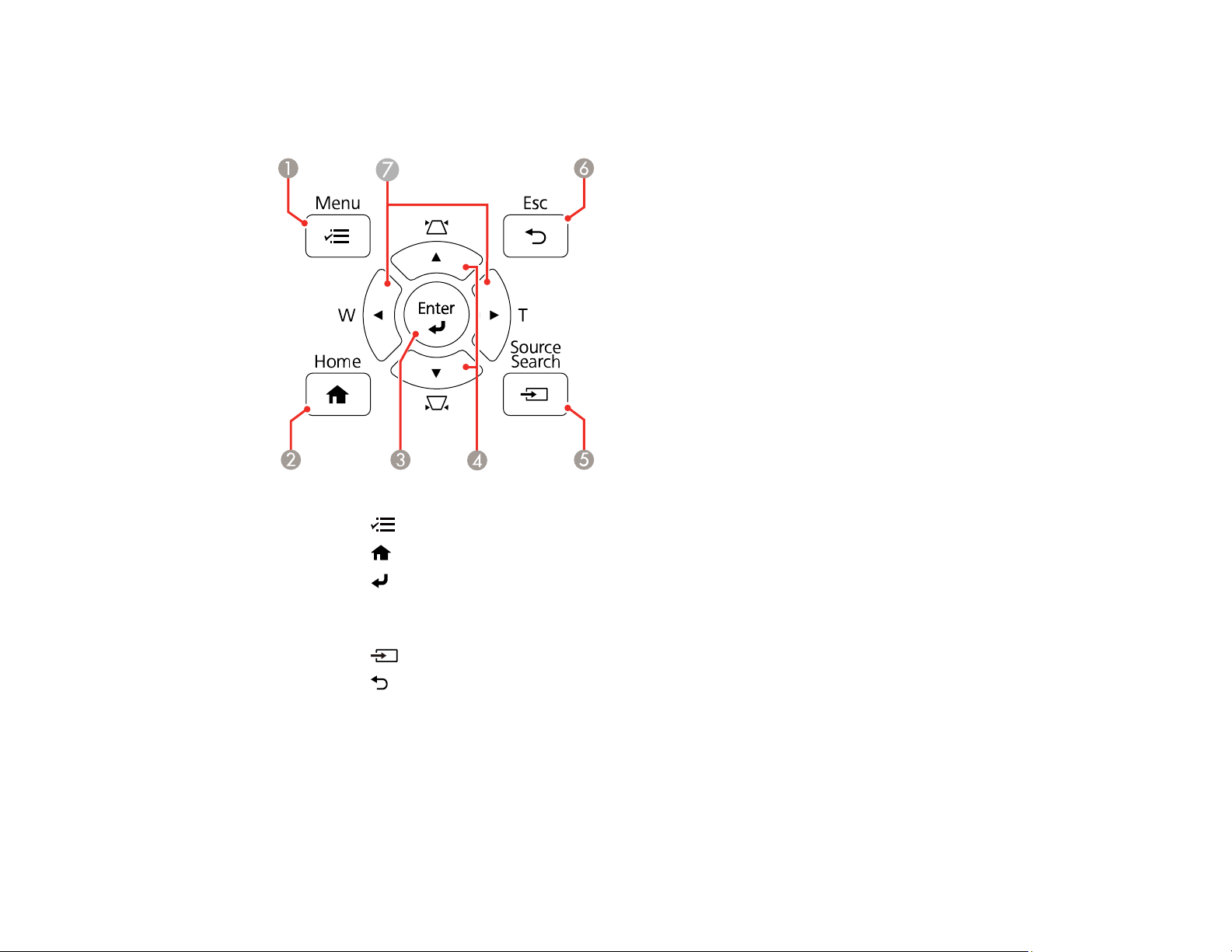
Tema principal: Localização das partes do projetor
Partes do projetor - painel de controle
1 Botão Ajustes (acessa o sistema de menus do projetor)
2
Botão Início (acessa a tela inicial do projetor)
3 Botão Enter (seleciona opções)
4 Botões de ajuste de correção de efeito trapézio vertical (keystone) (mostra a tela de ajuste e
ajusta o formato da tela) e botões de seta
5 Botão Source Search (procura pelas fontes de vídeo conectadas)
6 Botão Esc (cancela/sai das funções)
7 Botões W/T (Wide/Tele) (ajustam o tamanho da imagem projetada) e botões de seta
Tema principal: Localização das partes do projetor
26
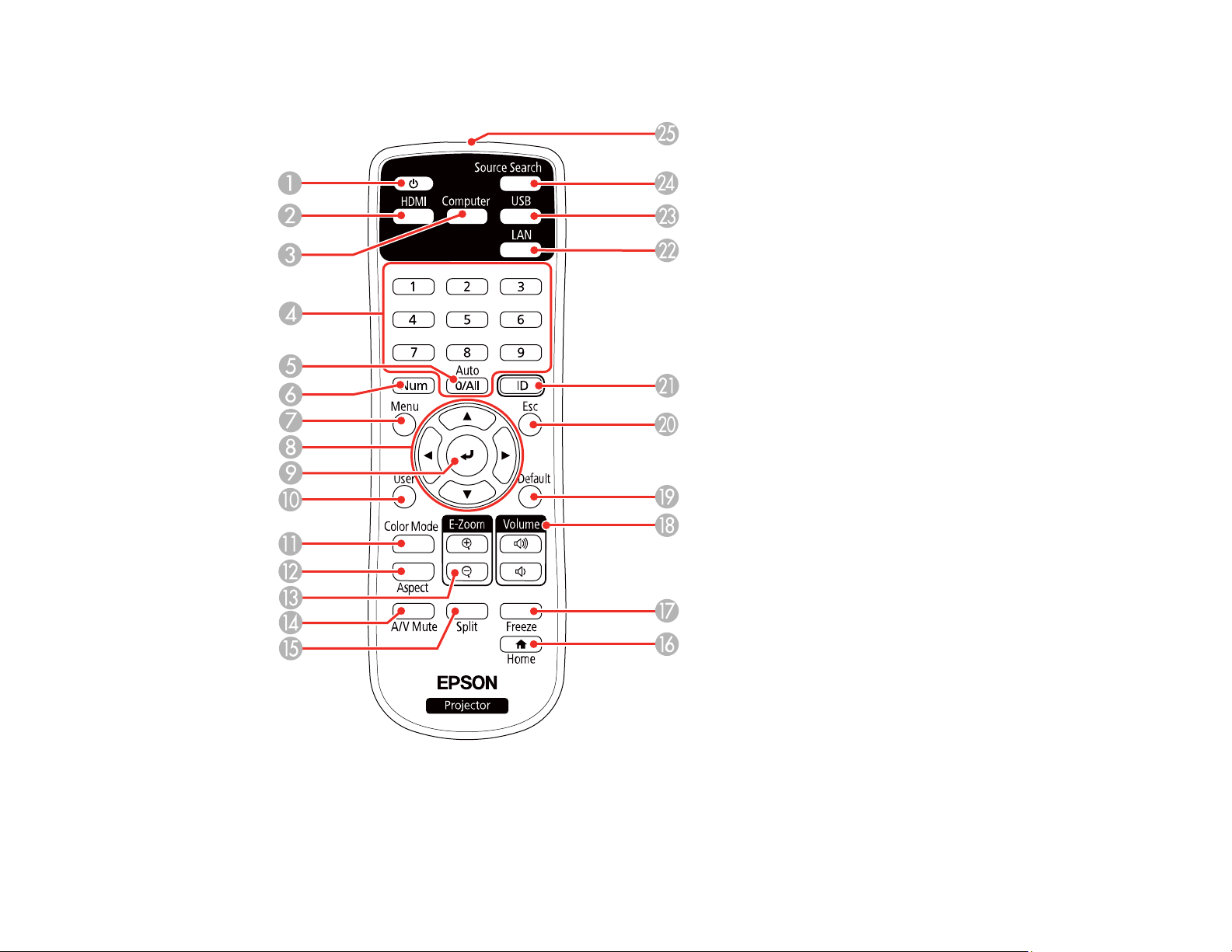
Partes do projetor - controle remoto
1 Botão de energia
2 Botão HDMI (circula pelas fontes HDMI conectadas)
27
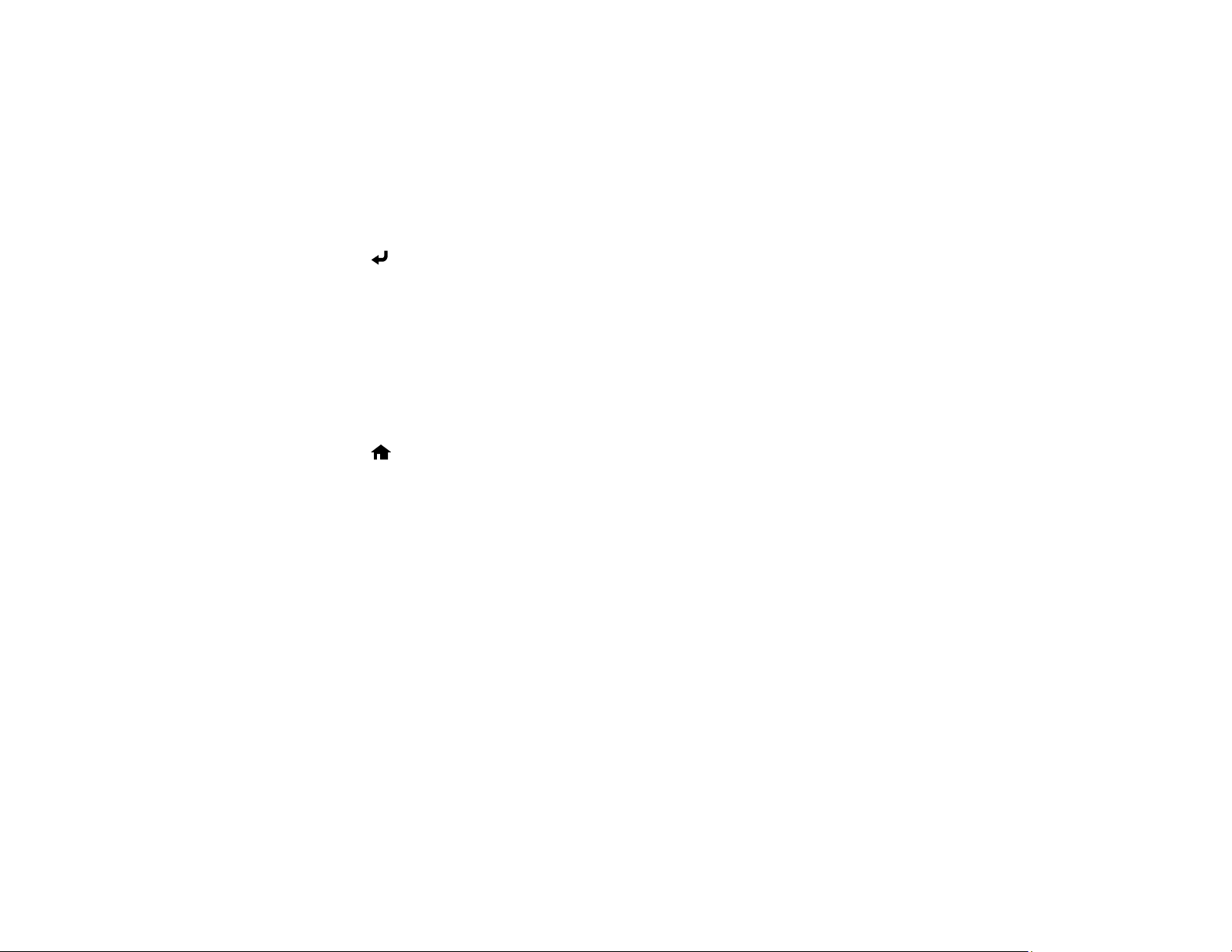
3 Botão Computer
4 Botões numéricos
5 Botão Auto (automaticamente ajusta as configurações de posição, alinhamento e sincronização)
6 Botão Num (quando pressionado, muda botões numéricos para a função de número)
7 Botão Menu (acessa o sistema de menu do projetor)
8 Botões de seta (navegam pelas opções da tela)
9 Botão Enter (seleciona opções)
10 Botão User (pode ser personalizado para funções diferentes)
11 Botão Color Mode (seleciona modos de exibição)
12 Botão Aspect (seleciona a relação de aspecto da imagem)
13 Botões E-Zoom +/- (aproximam e afastam a imagem)
14 Botão A/V Mute (desativa a imagem e o som)
15 Botão Split (divide a tela entre duas fontes de imagem)
16
Botão Início (acessa a tela inicial do projetor)
17 Botão Freeze (congela a imagem de vídeo)
18 Botões Volume para cima e para baixo (ajustam o volume do alto-falante)
19 Botão Default (retorna a configuração selecionada ao seu valor padrão)
20 Botão Esc (cancela/sai das opções e controla as funções de mouse sem fio)
21 Botão ID (seleciona um projetor para uso com o controle remoto)
22 Botão LAN (conecta a uma fonte de rede)
23 Botão USB (circula pelas fontes USB conectadas)
24 Botão Source Search (procura pelas fontes de vídeo conectadas)
25 Emissor do controle remoto
Tema principal: Localização das partes do projetor
28
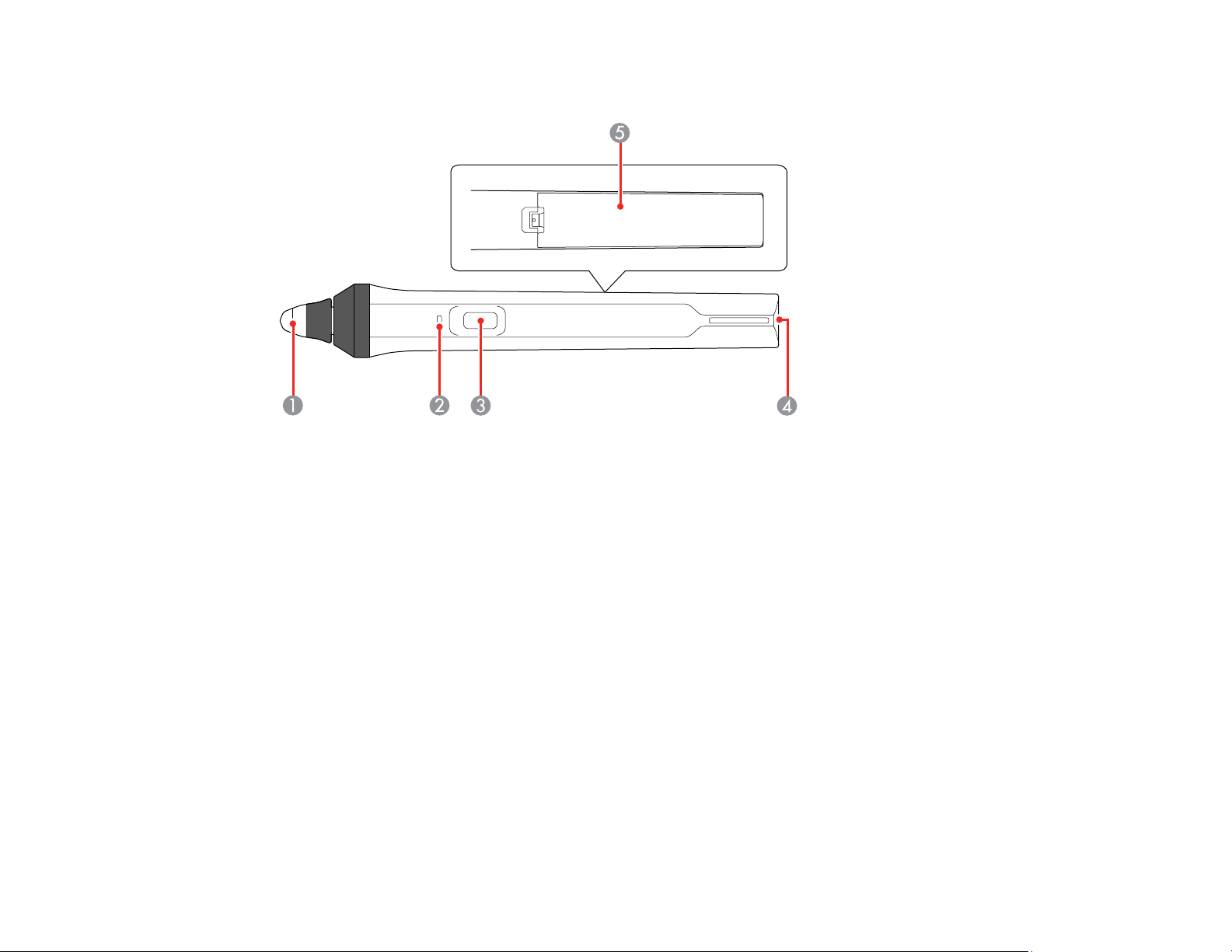
Partes do projetor - canetas interativas
1 Ponta da caneta
2 Luz da pilha
3 Botão de função
4 Fixação para alça ou cabo opcional
5 Tampa da pilha
Tema principal: Localização das partes do projetor
29
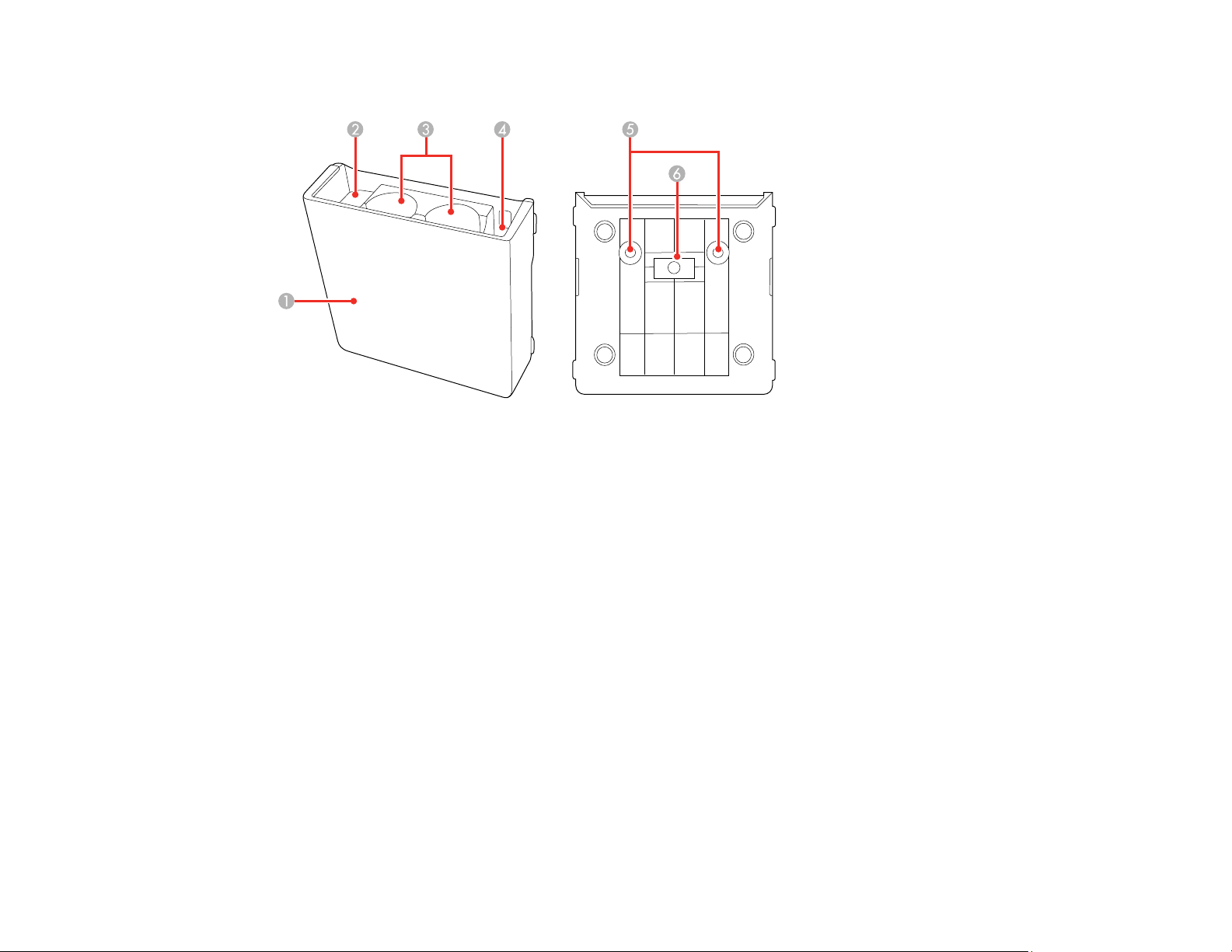
Partes do projetor - descanso da caneta (BrightLink 1485Fi+)
1 Tampa frontal
2 Área de armazenamento de pontas de caneta
3 Área de armazenamento de caneta
4 Área de armazenamento de pilha
5 Orifícios de montagem em parede
6 Imã de instalação
Tema principal: Localização das partes do projetor
30
